Page 1
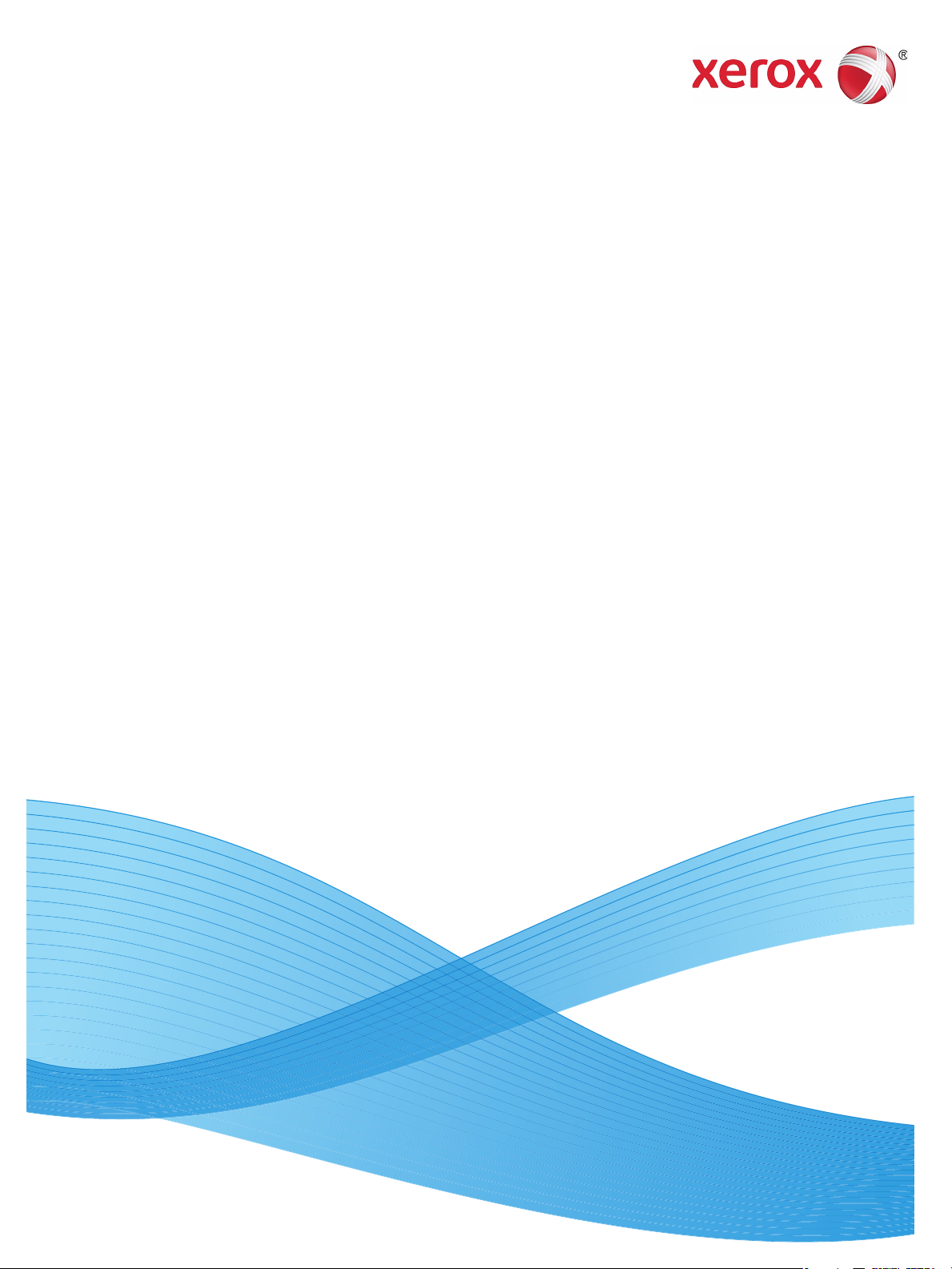
Eylül 2012
702P00733
WorkCentre 5019/5021
Kullanım Kılavuzu
Page 2
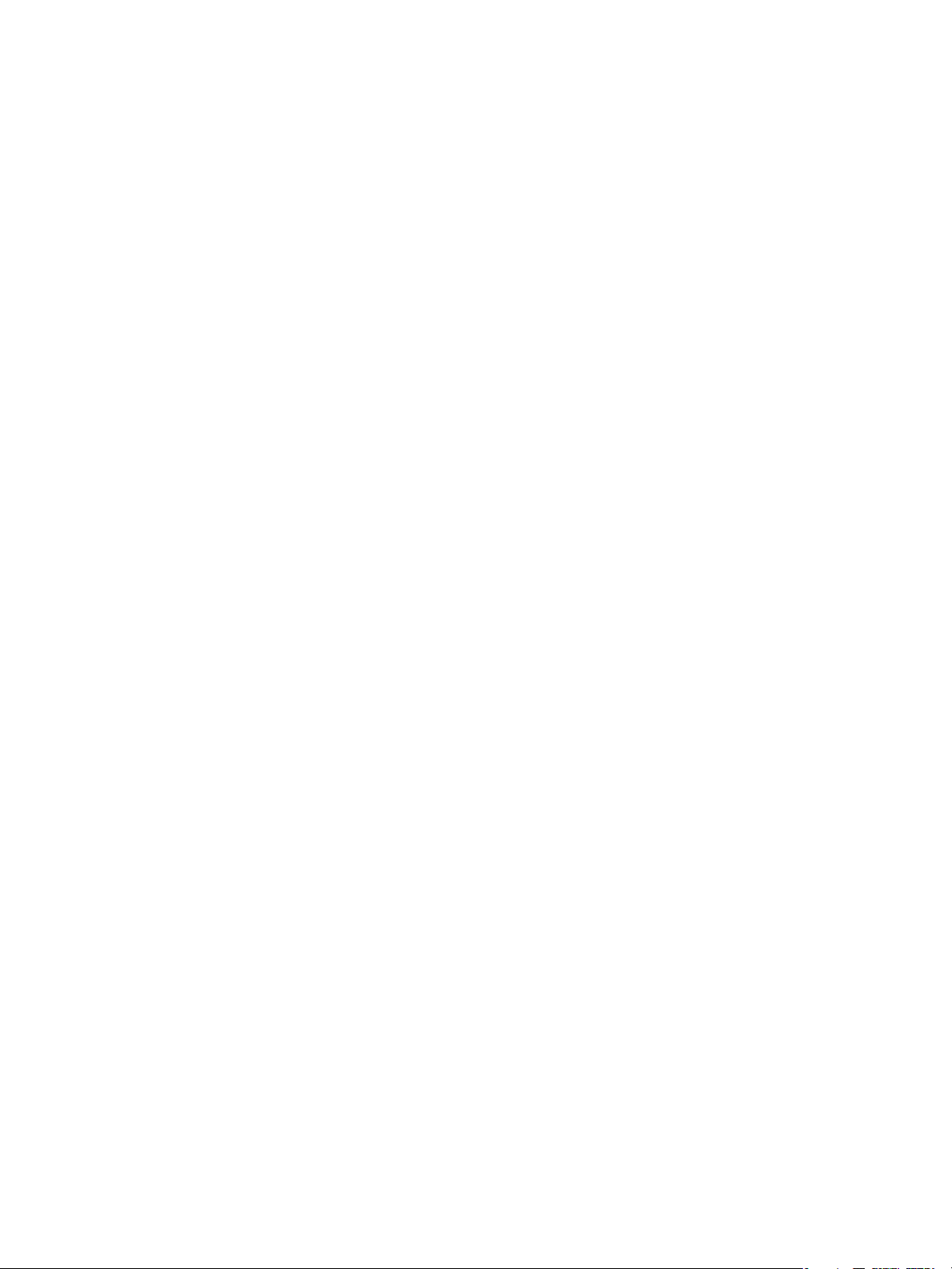
©2012 Xerox Corporation. Tüm hakları saklıdır. XEROX® ve XEROX and Design® Xerox Corporation'ın Amerika Birleşik Devletleri
ve/veya diğer ülkelerde ticari markalarıdır.
Microsoft, Windows, Windows Server, Windows XP, Windows Vista ve Windows 7, Microsoft Corporation'ın ticari ya da tescilli ticari
markalarıdır.
Microsoft ürün ekranı görüntüleri Microsoft Corporation izni ile yeniden basılmıştır.
Belge sürümü 1.0: Mayıs, 2012
Page 3
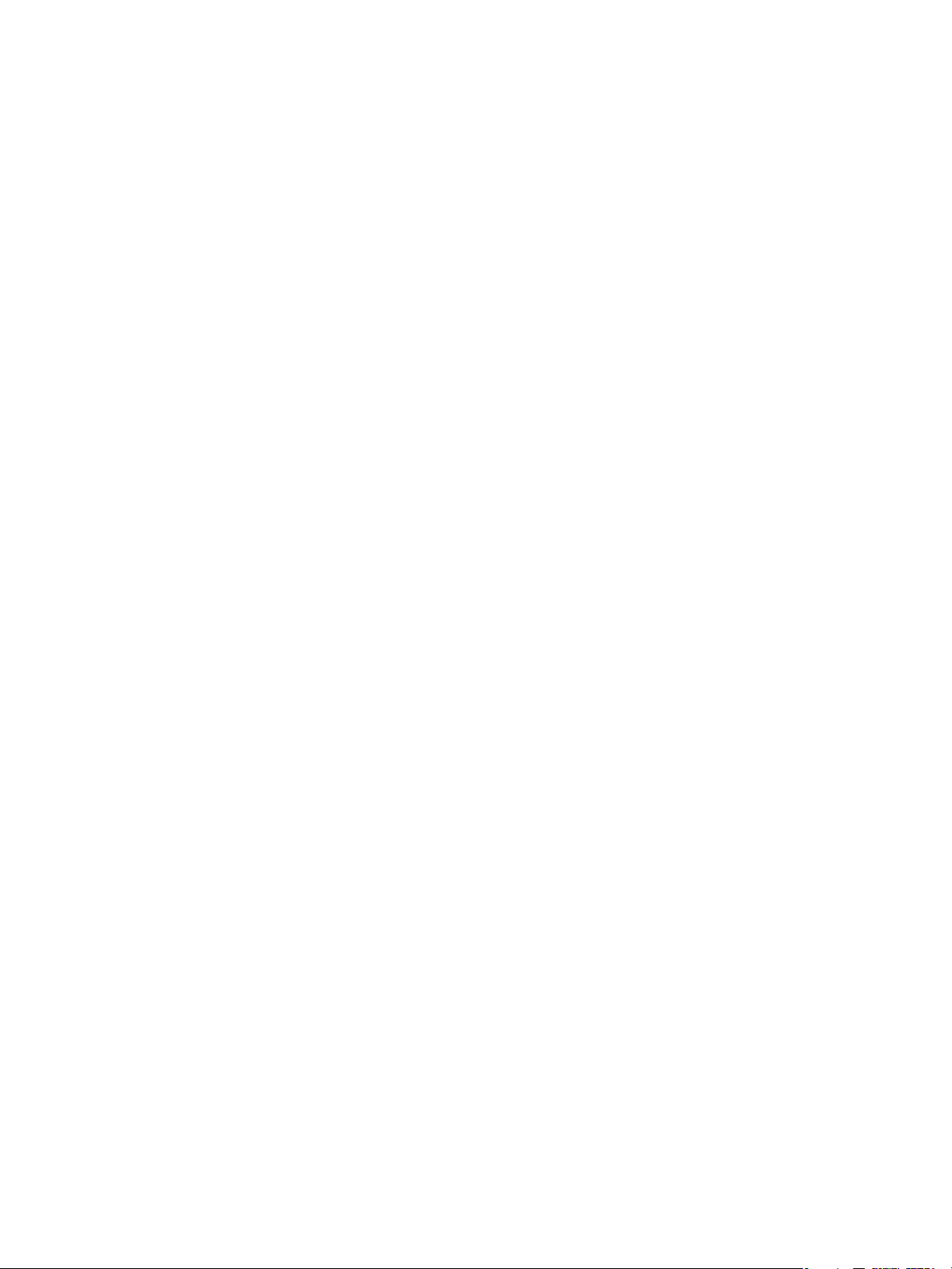
İçindekiler
1 Makineyi kullanmadan önce
Önsöz . . . . . . . . . . . . . . . . . . . . . . . . . . . . . . . . . . . . . . . . . . . . . . . . . . . . . . . . . . . . . . . . . . . . . . . . . . . . . . . . . . 1-1
Mevcut kılavuzlar. . . . . . . . . . . . . . . . . . . . . . . . . . . . . . . . . . . . . . . . . . . . . . . . . . . . . . . . . . . . . . . . . . . . . . . . 1-2
Bu kılavuzun kullanımı . . . . . . . . . . . . . . . . . . . . . . . . . . . . . . . . . . . . . . . . . . . . . . . . . . . . . . . . . . . . . . . . . . . 1-3
Bu kılavuzun düzeni. . . . . . . . . . . . . . . . . . . . . . . . . . . . . . . . . . . . . . . . . . . . . . . . . . . . . . . . . . . . . . . . . .1-3
Kurallar . . . . . . . . . . . . . . . . . . . . . . . . . . . . . . . . . . . . . . . . . . . . . . . . . . . . . . . . . . . . . . . . . . . . . . . . . . . . .1-3
Güvenlik notları . . . . . . . . . . . . . . . . . . . . . . . . . . . . . . . . . . . . . . . . . . . . . . . . . . . . . . . . . . . . . . . . . . . . . . . . . 1-5
Elektrik güvenliği . . . . . . . . . . . . . . . . . . . . . . . . . . . . . . . . . . . . . . . . . . . . . . . . . . . . . . . . . . . . . . . . . . . . 1-5
Makine kurulumu . . . . . . . . . . . . . . . . . . . . . . . . . . . . . . . . . . . . . . . . . . . . . . . . . . . . . . . . . . . . . . . . . . . . 1-6
Çalıştırma güvenliği. . . . . . . . . . . . . . . . . . . . . . . . . . . . . . . . . . . . . . . . . . . . . . . . . . . . . . . . . . . . . . . . . . 1-8
Sarf Malzemeleri . . . . . . . . . . . . . . . . . . . . . . . . . . . . . . . . . . . . . . . . . . . . . . . . . . . . . . . . . . . . . . . . . . . . 1-9
Uyarı ve dikkat etiketleri . . . . . . . . . . . . . . . . . . . . . . . . . . . . . . . . . . . . . . . . . . . . . . . . . . . . . . . . . . . .1-10
Yönetmelikler . . . . . . . . . . . . . . . . . . . . . . . . . . . . . . . . . . . . . . . . . . . . . . . . . . . . . . . . . . . . . . . . . . . . . . . . . .1-11
Radyo frekans emisyonları (Sınıf A) . . . . . . . . . . . . . . . . . . . . . . . . . . . . . . . . . . . . . . . . . . . . . . . . . .1-11
Ürün güvenlik sertifikası (UL, CB) . . . . . . . . . . . . . . . . . . . . . . . . . . . . . . . . . . . . . . . . . . . . . . . . . . . .1-11
Çevre . . . . . . . . . . . . . . . . . . . . . . . . . . . . . . . . . . . . . . . . . . . . . . . . . . . . . . . . . . . . . . . . . . . . . . . . . . . . . . . . . .1-12
Lisanslar hakkında. . . . . . . . . . . . . . . . . . . . . . . . . . . . . . . . . . . . . . . . . . . . . . . . . . . . . . . . . . . . . . . . . . . . . .1-12
Libcurl . . . . . . . . . . . . . . . . . . . . . . . . . . . . . . . . . . . . . . . . . . . . . . . . . . . . . . . . . . . . . . . . . . . . . . . . . . . . .1-12
FreeBSD . . . . . . . . . . . . . . . . . . . . . . . . . . . . . . . . . . . . . . . . . . . . . . . . . . . . . . . . . . . . . . . . . . . . . . . . . . .1-13
MD5. . . . . . . . . . . . . . . . . . . . . . . . . . . . . . . . . . . . . . . . . . . . . . . . . . . . . . . . . . . . . . . . . . . . . . . . . . . . . . .1-13
Yasal bildirim . . . . . . . . . . . . . . . . . . . . . . . . . . . . . . . . . . . . . . . . . . . . . . . . . . . . . . . . . . . . . . . . . . . . . . . . . .1-15
2 Çevresel ayarlar
Desteklenen ortam . . . . . . . . . . . . . . . . . . . . . . . . . . . . . . . . . . . . . . . . . . . . . . . . . . . . . . . . . . . . . . . . . . . . . . 2-1
Yazdırma özelliği . . . . . . . . . . . . . . . . . . . . . . . . . . . . . . . . . . . . . . . . . . . . . . . . . . . . . . . . . . . . . . . . . . . . 2-1
Tarama özelliği. . . . . . . . . . . . . . . . . . . . . . . . . . . . . . . . . . . . . . . . . . . . . . . . . . . . . . . . . . . . . . . . . . . . . . 2-1
USB arabirimi . . . . . . . . . . . . . . . . . . . . . . . . . . . . . . . . . . . . . . . . . . . . . . . . . . . . . . . . . . . . . . . . . . . . . . . . . . . 2-2
Yazıcı sürücüsü/tarama sürücüsünü yükleme . . . . . . . . . . . . . . . . . . . . . . . . . . . . . . . . . . . . . . . . . . . . . . 2-3
Yazıcı sürücüsünü yükleme . . . . . . . . . . . . . . . . . . . . . . . . . . . . . . . . . . . . . . . . . . . . . . . . . . . . . . . . . . . 2-3
Tarama sürücüsünü yükleme . . . . . . . . . . . . . . . . . . . . . . . . . . . . . . . . . . . . . . . . . . . . . . . . . . . . . . . . . 2-3
Kaldırma . . . . . . . . . . . . . . . . . . . . . . . . . . . . . . . . . . . . . . . . . . . . . . . . . . . . . . . . . . . . . . . . . . . . . . . . . . . . 2-4
3 Ürüne genel bakış
Makine bileşenleri . . . . . . . . . . . . . . . . . . . . . . . . . . . . . . . . . . . . . . . . . . . . . . . . . . . . . . . . . . . . . . . . . . . . . . . 3-1
Sol ön taraf . . . . . . . . . . . . . . . . . . . . . . . . . . . . . . . . . . . . . . . . . . . . . . . . . . . . . . . . . . . . . . . . . . . . . . . . . 3-2
Sağ taraf, arka . . . . . . . . . . . . . . . . . . . . . . . . . . . . . . . . . . . . . . . . . . . . . . . . . . . . . . . . . . . . . . . . . . . . . . 3-3
İç taraf . . . . . . . . . . . . . . . . . . . . . . . . . . . . . . . . . . . . . . . . . . . . . . . . . . . . . . . . . . . . . . . . . . . . . . . . . . . . . 3-4
Çift yönlü otomatik doküman besleyici (isteğe bağlı). . . . . . . . . . . . . . . . . . . . . . . . . . . . . . . . . . .3-5
WorkCentre 5019/5021
Kullanım Kılavuzu
iii
Page 4

İçindekiler
Güç kaynağı . . . . . . . . . . . . . . . . . . . . . . . . . . . . . . . . . . . . . . . . . . . . . . . . . . . . . . . . . . . . . . . . . . . . . . . . . . . .3-6
Makineyi açma . . . . . . . . . . . . . . . . . . . . . . . . . . . . . . . . . . . . . . . . . . . . . . . . . . . . . . . . . . . . . . . . . . . . . . 3-6
Makineyi kapama . . . . . . . . . . . . . . . . . . . . . . . . . . . . . . . . . . . . . . . . . . . . . . . . . . . . . . . . . . . . . . . . . . .3-7
Enerji tasarruf modları. . . . . . . . . . . . . . . . . . . . . . . . . . . . . . . . . . . . . . . . . . . . . . . . . . . . . . . . . . . . . . . . . . . 3-8
Enerji tasarrufu modlarına giriş . . . . . . . . . . . . . . . . . . . . . . . . . . . . . . . . . . . . . . . . . . . . . . . . . . . . . . . 3-8
Enerji tasarruf modlarından çıkış. . . . . . . . . . . . . . . . . . . . . . . . . . . . . . . . . . . . . . . . . . . . . . . . . . . . . .3-9
Kontrol paneli . . . . . . . . . . . . . . . . . . . . . . . . . . . . . . . . . . . . . . . . . . . . . . . . . . . . . . . . . . . . . . . . . . . . . . . . . .3-10
Makine durumu . . . . . . . . . . . . . . . . . . . . . . . . . . . . . . . . . . . . . . . . . . . . . . . . . . . . . . . . . . . . . . . . . . . . . . . .3-13
Simgeler . . . . . . . . . . . . . . . . . . . . . . . . . . . . . . . . . . . . . . . . . . . . . . . . . . . . . . . . . . . . . . . . . . . . . . . . . . .3-14
Hesap modları . . . . . . . . . . . . . . . . . . . . . . . . . . . . . . . . . . . . . . . . . . . . . . . . . . . . . . . . . . . . . . . . . . . . . . . . .3-16
Hesap modu türleri . . . . . . . . . . . . . . . . . . . . . . . . . . . . . . . . . . . . . . . . . . . . . . . . . . . . . . . . . . . . . . . . .3-16
Tek Hesap modunda makinede oturum açma . . . . . . . . . . . . . . . . . . . . . . . . . . . . . . . . . . . . . . . .3-16
Çoklu Hesap modunda makineye oturum açma . . . . . . . . . . . . . . . . . . . . . . . . . . . . . . . . . . . . . .3-18
4 Kağıt yükleme
Kağıt türleri . . . . . . . . . . . . . . . . . . . . . . . . . . . . . . . . . . . . . . . . . . . . . . . . . . . . . . . . . . . . . . . . . . . . . . . . . . . . . 4-1
Desteklenen kağıt ağırlıkları ve yaprak sayıları . . . . . . . . . . . . . . . . . . . . . . . . . . . . . . . . . . . . . . . . .4-2
Desteklenen kağıt türü . . . . . . . . . . . . . . . . . . . . . . . . . . . . . . . . . . . . . . . . . . . . . . . . . . . . . . . . . . . . . . . 4-3
Kullanılamayan kağıt . . . . . . . . . . . . . . . . . . . . . . . . . . . . . . . . . . . . . . . . . . . . . . . . . . . . . . . . . . . . . . . . 4-6
Kağıt depolama ve tutma . . . . . . . . . . . . . . . . . . . . . . . . . . . . . . . . . . . . . . . . . . . . . . . . . . . . . . . . . . . . 4-6
Kağıt yükleme. . . . . . . . . . . . . . . . . . . . . . . . . . . . . . . . . . . . . . . . . . . . . . . . . . . . . . . . . . . . . . . . . . . . . . . . . . . 4-7
Kaset 1 ve 2'de (isteğe bağlı) kağıt yükleme. . . . . . . . . . . . . . . . . . . . . . . . . . . . . . . . . . . . . . . . . . .4-7
Bypass kasetine kağıt yükleme . . . . . . . . . . . . . . . . . . . . . . . . . . . . . . . . . . . . . . . . . . . . . . . . . . . . . . . 4-9
Kağıt boyutunu değiştirme. . . . . . . . . . . . . . . . . . . . . . . . . . . . . . . . . . . . . . . . . . . . . . . . . . . . . . . . . . . . . .4-11
Kaset 1 ve 2'deki kağıt boyutunu değiştirme . . . . . . . . . . . . . . . . . . . . . . . . . . . . . . . . . . . . . . . . .4-11
Kağıt boyutunu ayarlama. . . . . . . . . . . . . . . . . . . . . . . . . . . . . . . . . . . . . . . . . . . . . . . . . . . . . . . . . . . . . . .4-13
Kağıt türünü ayarlama. . . . . . . . . . . . . . . . . . . . . . . . . . . . . . . . . . . . . . . . . . . . . . . . . . . . . . . . . . . . . . . . . .4-15
5Kopya
Kopyalama prosedürü . . . . . . . . . . . . . . . . . . . . . . . . . . . . . . . . . . . . . . . . . . . . . . . . . . . . . . . . . . . . . . . . . . . 5-1
Dokümanı yerleştirme . . . . . . . . . . . . . . . . . . . . . . . . . . . . . . . . . . . . . . . . . . . . . . . . . . . . . . . . . . . . . . . 5-1
Gelişmiş ayarları yapma . . . . . . . . . . . . . . . . . . . . . . . . . . . . . . . . . . . . . . . . . . . . . . . . . . . . . . . . . . . . . 5-5
Kopya sayısını girme . . . . . . . . . . . . . . . . . . . . . . . . . . . . . . . . . . . . . . . . . . . . . . . . . . . . . . . . . . . . . . . . . 5-5
Kopyalama işini başlatma. . . . . . . . . . . . . . . . . . . . . . . . . . . . . . . . . . . . . . . . . . . . . . . . . . . . . . . . . . . .5-6
Kopyalama işini durdurma . . . . . . . . . . . . . . . . . . . . . . . . . . . . . . . . . . . . . . . . . . . . . . . . . . . . . . . . . . . . . . . 5-8
iv
WorkCentre 5019/5021
Kullanım Kılavuzu
Page 5

Gelişmiş kopyalama ayarları . . . . . . . . . . . . . . . . . . . . . . . . . . . . . . . . . . . . . . . . . . . . . . . . . . . . . . . . . . . . . 5-9
Kağıt kaynağı . . . . . . . . . . . . . . . . . . . . . . . . . . . . . . . . . . . . . . . . . . . . . . . . . . . . . . . . . . . . . . . . . . . . . .5-10
Harmanla . . . . . . . . . . . . . . . . . . . . . . . . . . . . . . . . . . . . . . . . . . . . . . . . . . . . . . . . . . . . . . . . . . . . . . . . . .5-11
Küçült/Büyüt . . . . . . . . . . . . . . . . . . . . . . . . . . . . . . . . . . . . . . . . . . . . . . . . . . . . . . . . . . . . . . . . . . . . . . .5-12
Orijinal boyut . . . . . . . . . . . . . . . . . . . . . . . . . . . . . . . . . . . . . . . . . . . . . . . . . . . . . . . . . . . . . . . . . . . . . .5-13
Orijinal türü . . . . . . . . . . . . . . . . . . . . . . . . . . . . . . . . . . . . . . . . . . . . . . . . . . . . . . . . . . . . . . . . . . . . . . . .5-14
Açık/Koyu . . . . . . . . . . . . . . . . . . . . . . . . . . . . . . . . . . . . . . . . . . . . . . . . . . . . . . . . . . . . . . . . . . . . . . . . . .5-15
Kimlik kartı kopyalama. . . . . . . . . . . . . . . . . . . . . . . . . . . . . . . . . . . . . . . . . . . . . . . . . . . . . . . . . . . . . .5-16
2-taraflı. . . . . . . . . . . . . . . . . . . . . . . . . . . . . . . . . . . . . . . . . . . . . . . . . . . . . . . . . . . . . . . . . . . . . . . . . . . .5-18
Her yüz için sayfa sayısı . . . . . . . . . . . . . . . . . . . . . . . . . . . . . . . . . . . . . . . . . . . . . . . . . . . . . . . . . . . . .5-19
Keskinlik . . . . . . . . . . . . . . . . . . . . . . . . . . . . . . . . . . . . . . . . . . . . . . . . . . . . . . . . . . . . . . . . . . . . . . . . . . .5-20
Arka plan gizleme . . . . . . . . . . . . . . . . . . . . . . . . . . . . . . . . . . . . . . . . . . . . . . . . . . . . . . . . . . . . . . . . . .5-20
Çerçeve sil . . . . . . . . . . . . . . . . . . . . . . . . . . . . . . . . . . . . . . . . . . . . . . . . . . . . . . . . . . . . . . . . . . . . . . . . .5-21
Otomatik Döndürme. . . . . . . . . . . . . . . . . . . . . . . . . . . . . . . . . . . . . . . . . . . . . . . . . . . . . . . . . . . . . . . .5-21
Kopya kağıdının hesap ile yönetimi . . . . . . . . . . . . . . . . . . . . . . . . . . . . . . . . . . . . . . . . . . . . . . . . . . . . . .5-22
Kopya özelliği kullanılırken yapılan işlemler . . . . . . . . . . . . . . . . . . . . . . . . . . . . . . . . . . . . . . . . . . .5-22
6 Tarama
Tarama prosedürü. . . . . . . . . . . . . . . . . . . . . . . . . . . . . . . . . . . . . . . . . . . . . . . . . . . . . . . . . . . . . . . . . . . . . . . 6-1
Dokümanı yerleştirme . . . . . . . . . . . . . . . . . . . . . . . . . . . . . . . . . . . . . . . . . . . . . . . . . . . . . . . . . . . . . . . 6-1
Tarama özelliğini kullanma. . . . . . . . . . . . . . . . . . . . . . . . . . . . . . . . . . . . . . . . . . . . . . . . . . . . . . . . . . . 6-5
Taranan verinin bir PC uygulaması ile yüklenmesi . . . . . . . . . . . . . . . . . . . . . . . . . . . . . . . . . . . . . . . . . 6-6
Tarama işini durdurma . . . . . . . . . . . . . . . . . . . . . . . . . . . . . . . . . . . . . . . . . . . . . . . . . . . . . . . . . . . . . . . . . .6-7
İçindekiler
7Yazdırma
Ana yazıcı sürücüsü işlevleri . . . . . . . . . . . . . . . . . . . . . . . . . . . . . . . . . . . . . . . . . . . . . . . . . . . . . . . . . . . . . . 7-1
Yazdırma . . . . . . . . . . . . . . . . . . . . . . . . . . . . . . . . . . . . . . . . . . . . . . . . . . . . . . . . . . . . . . . . . . . . . . . . . . . . . . . 7-2
Yazdırma işini durdurma . . . . . . . . . . . . . . . . . . . . . . . . . . . . . . . . . . . . . . . . . . . . . . . . . . . . . . . . . . . . . . . . . 7-3
8Araçlar
Sistem ayarları prosedürü . . . . . . . . . . . . . . . . . . . . . . . . . . . . . . . . . . . . . . . . . . . . . . . . . . . . . . . . . . . . . . . .8-1
Sistem Yönetimi moduna giriş . . . . . . . . . . . . . . . . . . . . . . . . . . . . . . . . . . . . . . . . . . . . . . . . . . . . . . . . 8-2
Ayarları değiştirme . . . . . . . . . . . . . . . . . . . . . . . . . . . . . . . . . . . . . . . . . . . . . . . . . . . . . . . . . . . . . . . . . .8-3
Sistem Yönetimi modundan çıkış . . . . . . . . . . . . . . . . . . . . . . . . . . . . . . . . . . . . . . . . . . . . . . . . . . . . .8-3
Sistem yöneticisi program listesi. . . . . . . . . . . . . . . . . . . . . . . . . . . . . . . . . . . . . . . . . . . . . . . . . . . . . . . . . . 8-4
Saat ayarları . . . . . . . . . . . . . . . . . . . . . . . . . . . . . . . . . . . . . . . . . . . . . . . . . . . . . . . . . . . . . . . . . . . . . . . . 8-4
Sistem ayarları . . . . . . . . . . . . . . . . . . . . . . . . . . . . . . . . . . . . . . . . . . . . . . . . . . . . . . . . . . . . . . . . . . . . . . 8-5
Hesap modu ayarları. . . . . . . . . . . . . . . . . . . . . . . . . . . . . . . . . . . . . . . . . . . . . . . . . . . . . . . . . . . . . . . . . 8-8
Özellik ayarları . . . . . . . . . . . . . . . . . . . . . . . . . . . . . . . . . . . . . . . . . . . . . . . . . . . . . . . . . . . . . . . . . . . . .8-11
9Makine durumu
Raporları yazdırma . . . . . . . . . . . . . . . . . . . . . . . . . . . . . . . . . . . . . . . . . . . . . . . . . . . . . . . . . . . . . . . . . . . . . .9-1
İş sayacını kontrol etme. . . . . . . . . . . . . . . . . . . . . . . . . . . . . . . . . . . . . . . . . . . . . . . . . . . . . . . . . . . . . .9-3
Sarf malzemelerini denetleme. . . . . . . . . . . . . . . . . . . . . . . . . . . . . . . . . . . . . . . . . . . . . . . . . . . . . . . . 9-3
Toplam kopya sayısının kontrol edilmesi . . . . . . . . . . . . . . . . . . . . . . . . . . . . . . . . . . . . . . . . . . . . . . . . . . 9-4
WorkCentre 5019/5021
Kullanım Kılavuzu
v
Page 6

İçindekiler
10 Bakım
Sarf malzemelerini değiştirme. . . . . . . . . . . . . . . . . . . . . . . . . . . . . . . . . . . . . . . . . . . . . . . . . . . . . . . . . . .10-1
Toner kartuşunu değiştirme . . . . . . . . . . . . . . . . . . . . . . . . . . . . . . . . . . . . . . . . . . . . . . . . . . . . . . . . .10-3
Tambur kartuşunu değiştirme . . . . . . . . . . . . . . . . . . . . . . . . . . . . . . . . . . . . . . . . . . . . . . . . . . . . . . .10-6
Makineyi temizleme . . . . . . . . . . . . . . . . . . . . . . . . . . . . . . . . . . . . . . . . . . . . . . . . . . . . . . . . . . . . . . . . . . . .10-8
Makinenin dışını temizleme . . . . . . . . . . . . . . . . . . . . . . . . . . . . . . . . . . . . . . . . . . . . . . . . . . . . . . . . .10-8
Doküman kapağını ve doküman camını temizleme . . . . . . . . . . . . . . . . . . . . . . . . . . . . . . . . . . .10-9
Doküman baskı aparatı ve dar cam şeridi temizleme . . . . . . . . . . . . . . . . . . . . . . . . . . . . . . . . 10-10
Doküman besleyici silindirlerini temizleme. . . . . . . . . . . . . . . . . . . . . . . . . . . . . . . . . . . . . . . . . . 10-11
11 Sorun giderme
Sorun Giderme . . . . . . . . . . . . . . . . . . . . . . . . . . . . . . . . . . . . . . . . . . . . . . . . . . . . . . . . . . . . . . . . . . . . . . . . .11-1
Makine sorunları . . . . . . . . . . . . . . . . . . . . . . . . . . . . . . . . . . . . . . . . . . . . . . . . . . . . . . . . . . . . . . . . . . . . . . .11-2
Görüntü kalitesi sorunları . . . . . . . . . . . . . . . . . . . . . . . . . . . . . . . . . . . . . . . . . . . . . . . . . . . . . . . . . . . . . . .11-6
Kopyalama sorunları . . . . . . . . . . . . . . . . . . . . . . . . . . . . . . . . . . . . . . . . . . . . . . . . . . . . . . . . . . . . . . . . . 11-12
Kopyalanamıyor. . . . . . . . . . . . . . . . . . . . . . . . . . . . . . . . . . . . . . . . . . . . . . . . . . . . . . . . . . . . . . . . . . 11-12
Kopyalama çıktı sorunları . . . . . . . . . . . . . . . . . . . . . . . . . . . . . . . . . . . . . . . . . . . . . . . . . . . . . . . . . 11-13
Yazıcı sorunları . . . . . . . . . . . . . . . . . . . . . . . . . . . . . . . . . . . . . . . . . . . . . . . . . . . . . . . . . . . . . . . . . . . . . . . 11-15
Yazdırılamıyor. . . . . . . . . . . . . . . . . . . . . . . . . . . . . . . . . . . . . . . . . . . . . . . . . . . . . . . . . . . . . . . . . . . . 11-15
Yazdırma çıktısı sorunları. . . . . . . . . . . . . . . . . . . . . . . . . . . . . . . . . . . . . . . . . . . . . . . . . . . . . . . . . . 11-15
Tarama sorunları . . . . . . . . . . . . . . . . . . . . . . . . . . . . . . . . . . . . . . . . . . . . . . . . . . . . . . . . . . . . . . . . . . . . . 11-17
Tarama yapılamıyor . . . . . . . . . . . . . . . . . . . . . . . . . . . . . . . . . . . . . . . . . . . . . . . . . . . . . . . . . . . . . . 11-17
Tarama verisi PC'ye yüklenemiyor . . . . . . . . . . . . . . . . . . . . . . . . . . . . . . . . . . . . . . . . . . . . . . . . . 11-17
Tarama görüntüsü kalite sorunları . . . . . . . . . . . . . . . . . . . . . . . . . . . . . . . . . . . . . . . . . . . . . . . . . 11-18
Hata kodları . . . . . . . . . . . . . . . . . . . . . . . . . . . . . . . . . . . . . . . . . . . . . . . . . . . . . . . . . . . . . . . . . . . . . . . . . 11-19
Kağıt sıkışmaları. . . . . . . . . . . . . . . . . . . . . . . . . . . . . . . . . . . . . . . . . . . . . . . . . . . . . . . . . . . . . . . . . . . . . . 11-26
E-1: Sol kapak A'da kağıt sıkışması. . . . . . . . . . . . . . . . . . . . . . . . . . . . . . . . . . . . . . . . . . . . . . . . . 11-27
E-2: Bir kaset modülü B'de kağıt sıkışması . . . . . . . . . . . . . . . . . . . . . . . . . . . . . . . . . . . . . . . . . . 11-29
E-3: Kaset 1'de kağıt sıkışmaları . . . . . . . . . . . . . . . . . . . . . . . . . . . . . . . . . . . . . . . . . . . . . . . . . . . 11-30
E-4: Kaset 2'de kağıt sıkışmaları . . . . . . . . . . . . . . . . . . . . . . . . . . . . . . . . . . . . . . . . . . . . . . . . . . . 11-31
E-5: Bypass kasetinde kağıt sıkışmaları . . . . . . . . . . . . . . . . . . . . . . . . . . . . . . . . . . . . . . . . . . . . . 11-32
Doküman sıkışması . . . . . . . . . . . . . . . . . . . . . . . . . . . . . . . . . . . . . . . . . . . . . . . . . . . . . . . . . . . . . . . . . . . 11-33
12 Ek
Özellikler. . . . . . . . . . . . . . . . . . . . . . . . . . . . . . . . . . . . . . . . . . . . . . . . . . . . . . . . . . . . . . . . . . . . . . . . . . . . . . .12-1
Yazdırılabilir alan. . . . . . . . . . . . . . . . . . . . . . . . . . . . . . . . . . . . . . . . . . . . . . . . . . . . . . . . . . . . . . . . . . . . . . .12-5
İsteğe bağlı bileşenler . . . . . . . . . . . . . . . . . . . . . . . . . . . . . . . . . . . . . . . . . . . . . . . . . . . . . . . . . . . . . . . . . .12-6
Notlar ve kısıtlamalar . . . . . . . . . . . . . . . . . . . . . . . . . . . . . . . . . . . . . . . . . . . . . . . . . . . . . . . . . . . . . . . . . . .12-7
Makine kullanımıyla ilgili notlar ve kısıtlamalar . . . . . . . . . . . . . . . . . . . . . . . . . . . . . . . . . . . . . . .12-7
Kopyalama özelliğinin kullanımıyla ilgili notlar ve kısıtlamalar . . . . . . . . . . . . . . . . . . . . . . . . .12-8
Yazdırma özelliğinin kullanımıyla ilgili notlar ve kısıtlamalar . . . . . . . . . . . . . . . . . . . . . . . . . . .12-8
Tarama özelliğinin kullanımıyla ilgili notlar ve kısıtlamalar. . . . . . . . . . . . . . . . . . . . . . . . . . . . .12-9
vi
WorkCentre 5019/5021
Kullanım Kılavuzu
Page 7
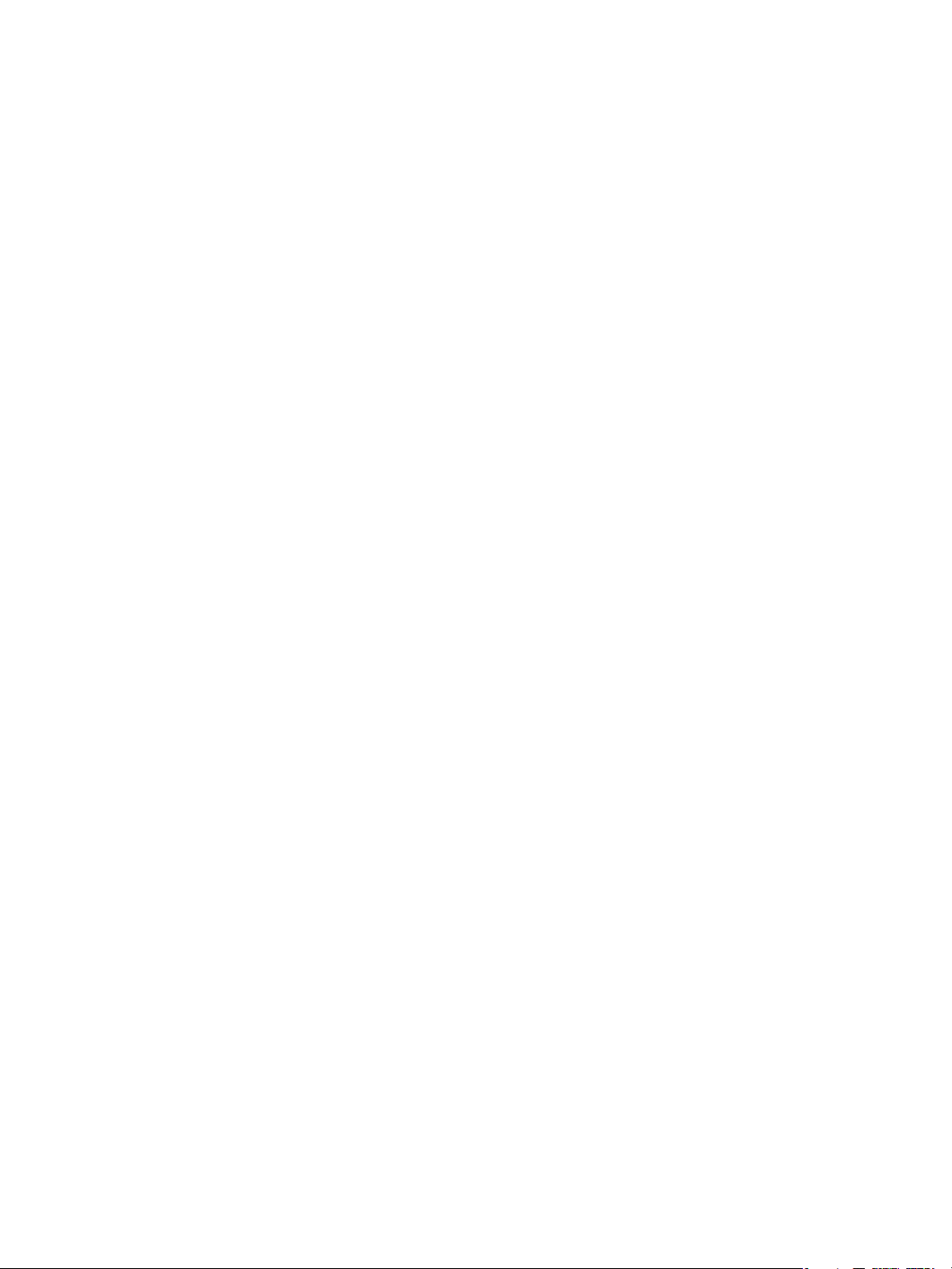
Makineyi kullanmadan
1
önce
Bu bölümde bu kılavuzun nasıl kullanılacağı açıklanmakta ve makineyi kullanmadan önce okumanız
gereken güvenlik uyarıları ve yasal uyarılar sunulmaktadır.
Önsöz
WorkCentre 5019/5021'i (burada “makine” olarak anılacaktır) seçtiğiniz için teşekkür ederiz.
Bu kılavuz, makinenin nasıl kullanılacağını ve kullanım sırasında uymanız gereken önlemleri
açıklamaktadır. Makineden en iyi verimi almak ve makineyi verimli bir şekilde kullanmak için
kullanmadan önce bu kılavuzu okuduğunuzdan emin olun.
Bu kılavuz bilgisayar ortamına dair temel bilgileriniz olduğunu varsaymaktadır. Bu ortamlar hakkında
bilgi için bilgisayar ve işletim sistemi ile verilen kılavuzlara bakın.
Bu kılavuzu okuduktan sonra, hızlı referans olarak elinizin altında tutun.
WorkCentre 5019/5021
Kullanım Kılavuzu
1-1
Page 8
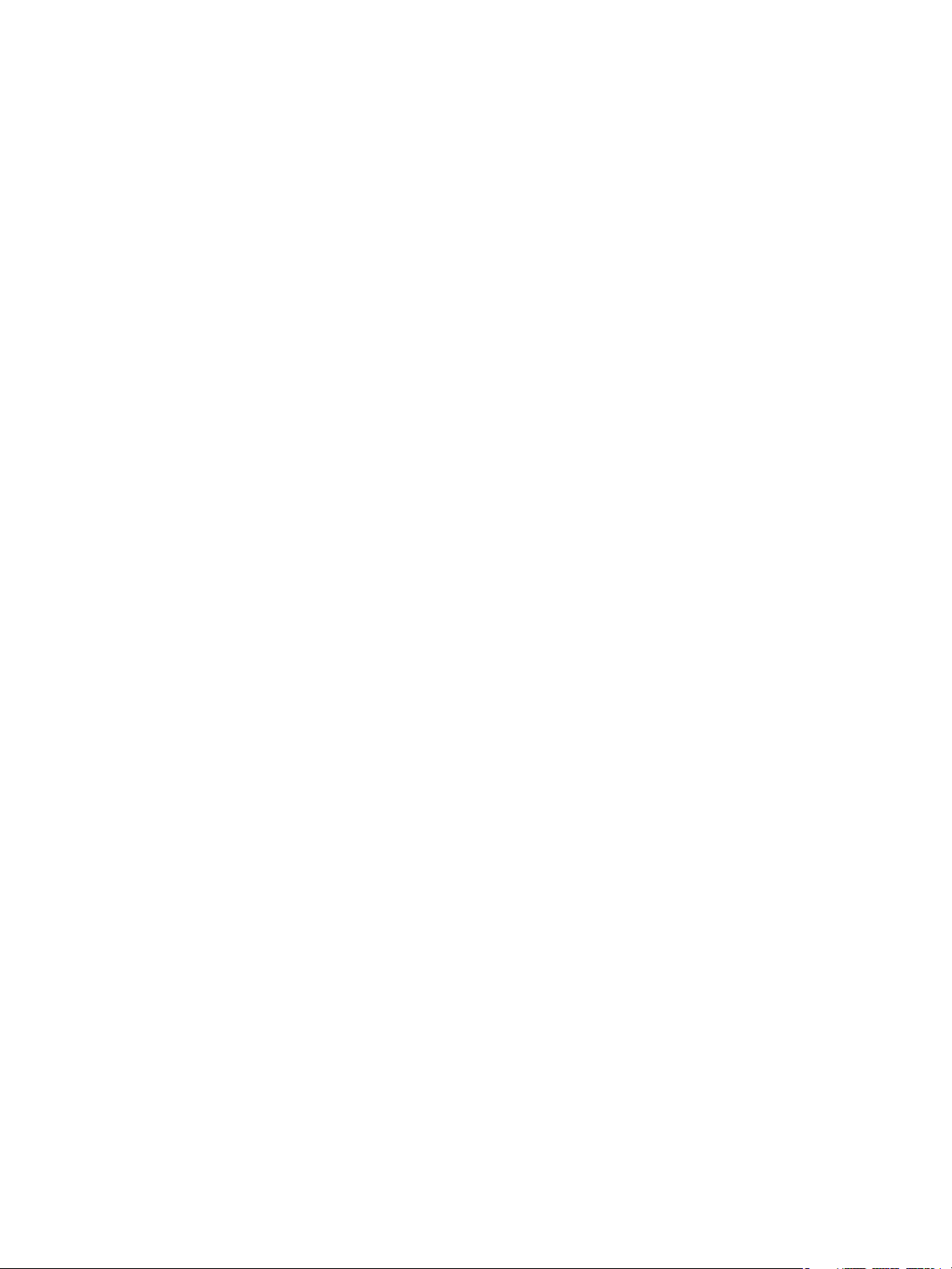
Makineyi kullanmadan önce
Mevcut kılavuzlar
Kullanım Kılavuzu (bu kılavuz) (Sürücü CD'si Kiti)
Kılavuz; kopyalama, yazdırma ve tarama özelliklerini nasıl kullanacağınızın yanı sıra nasıl kağıt
belirleyeceğinizi, günlük bakım yapacağınızı, makine durum ayarlarını yapacağınızı ve sorun giderme
gerçekleştireceğinizi anlatmaktadır.
Temel İşlemler Kılavuzu (Kitapçık)
Bu kılavuz temel işlemler için hızlı bir referans ve makine için problem çözümlerini sunar.
Kılavuz (HTML)
Kılavuz, yazdırma sürücüleri ve yazıcı ortamının yükleme ve yapılandırma prosedürlerini açıklar. Bu
kılavuz, Sürücü CD'si Kitinde yer almaktadır.
Yazdı rma Sü rücüs ü Yardım ı
Yardım kısmı yazdırma özelliklerini ve işlemlerini açıklar.
İsteğe bağlı bileşenlerin kılavuzları
Bu ürün için isteğe bağlı bileşenler mevcuttur. İsteğe bağlı bileşenler bir kurulum prosedürü kılavuzu ile
gelir ve bu kılavuzda ürünün nasıl kurulacağı ve diğer ayrıntılar yer alır.
1-2
WorkCentre 5019/5021
Kullanım Kılavuzu
Page 9

Makineyi kullanmadan önce
Bu kılavuzun kullanımı
Bu kılavuz makineyi ilk defa kullanacaklar için tasarlanmıştır. Kopyalama, yazdırma ve tarama özellikleri
için temel işlemleri açıklar.
Bu kılavuzun düzeni
Bu kılavuz aşağıdaki bölümlerden oluşmaktadır:
1 Makineyi kullanmadan önce: Bu kılavuzun nasıl kullanılacağını açıklar ve lisans bilgisini sunar.
2 Çevresel ayarlar: Makineyi çalıştırmak için gerekli ortamı açıklar.
3 Ürüne genel bakış: Makine parçalarının adlarının yanı sıra makinenin nasıl açılacağı ve kapatılacağı
ve enerji tasarrufunun nasıl kullanılacağı gibi temel işlemleri açıklar.
4 Kağıt yükleme: Makinede kullanabileceğiniz kağıt ve diğer ortam türlerini ve bir kasete nasıl kağıt
yükleneceğini açıklar.
5 Kopya: Kopyalama işleminin temel işleyişini ve özelliklerini açıklar.
6 Tarama: Tarama işleminin temel işleyişini ve özelliklerini açıklar.
7 Yazdırma: Temel yazdırma işlemlerini açıklar.
8 Araçlar: Sistem Yönetimi modunun yanı sıra varsayılan ayarların nasıl değiştirileceğini açıklar.
9 Makine durumu: Makinede oluşan hataların nasıl denetleneceğini ve çeşitli raporların nasıl
yazdırılacağını açıklar.
10 Bakım: Sarf malzemelerinin nasıl değiştirileceğini ve makinenin nasıl temizleneceğini açıklar.
11 Sorun giderme: Makinedeki sorunları gidermek için sorun giderme prosedürlerini açıklar.
12 Ek: Makinenin, isteğe bağlı aksesuarların teknik özelliklerini ve uyarıları/kısıtlamaları açıklar.
Kurallar
• Bu kılavuzda kullanılan ekran görüntüleri ve çizimler, makine yapılandırmasına ve yüklenmiş isteğe
bağlı bileşenlere göre değişir. Ekran görüntülerinde öğelerden bazıları, makine yapılandırmasına
bağlı olarak görüntülenmeyebilir ya da kullanılamayabilir.
• Bu kılavuzdaki prosedürler kullanılan sürücü ve yardımcı yazılım sürümlerine göre değişebilir.
• Bu belgede “Bilgisayar”, kişisel bir bilgisayar ya da iş istasyonunu ifade eder.
• Bu kılavuzda, işlemler ya da özellikler hakkındaki önemli bilgiler ve ek bilgilere dikkat çekmek için
Notlar kullanılmaktadır.
WorkCentre 5019/5021
Kullanım Kılavuzu
1-3
Page 10
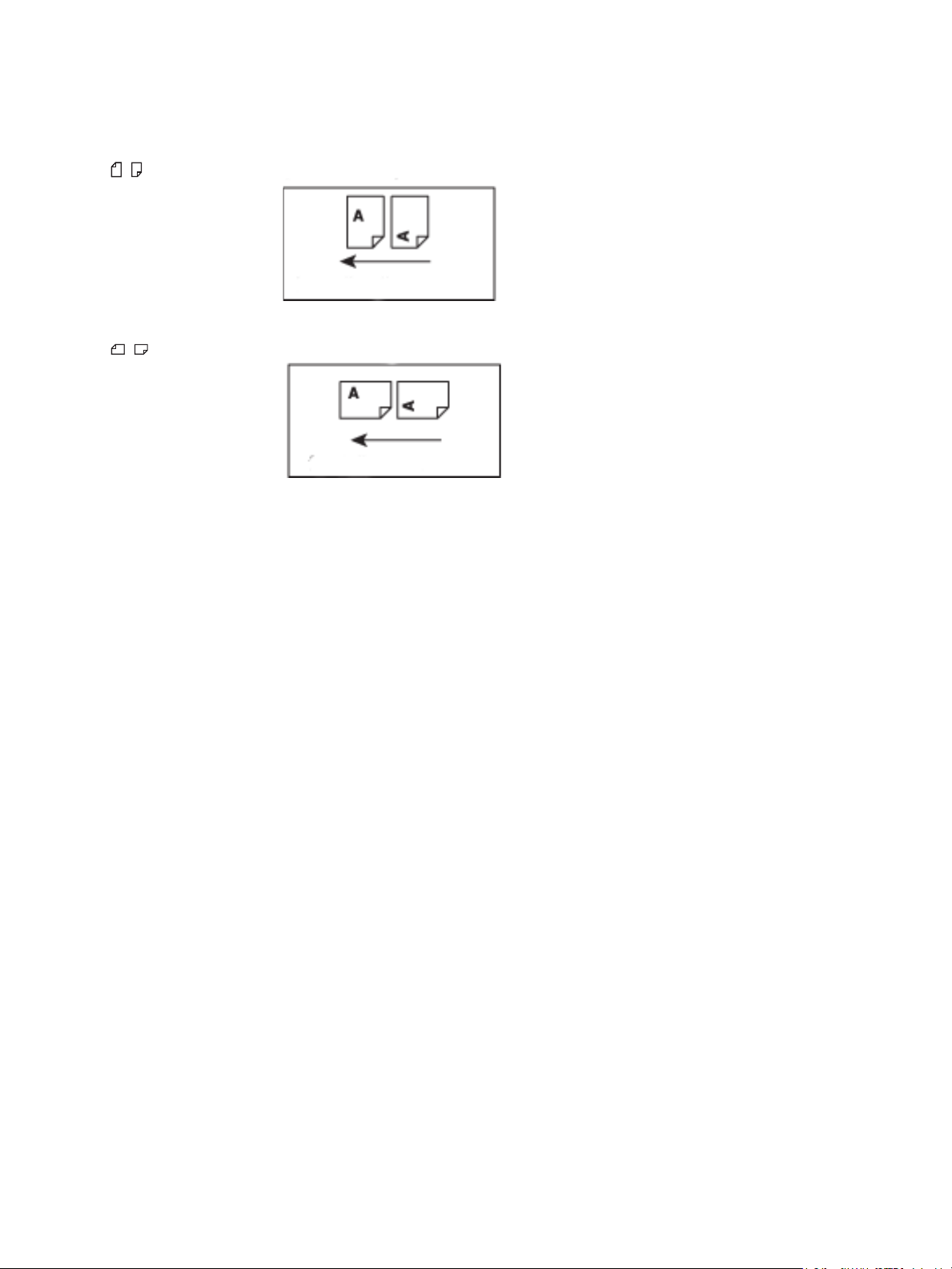
Makineyi kullanmadan önce
besleme yönü
besleme yönü
• Dokümanların ya da kağıdın yönü bu kılavuzda aşağıdaki gibi anlatılmaktadır:
, ,
Uzun Kenardan
Besleme (LEF)
, ,
Kısa Kenardan Besleme
(SEF):
LEF yönü Makineye önden bakarken kağıdı ya da
dokümanı dikey yönde yükleme.
SEF yönü Makineye önden bakarken kağıdı ya da
dokümanı yatay yönde yükleme.
1-4
WorkCentre 5019/5021
Kullanım Kılavuzu
Page 11

Makineyi kullanmadan önce
Güvenlik notları
Bu ürünü kullanmadan önce güvenlik notlarını dikkatle okuyun.
Bu ürün ve önerilen sarf malzemeleri test edilmiş ve güvenlik kurumu onayları ve çevre standartları gibi
katı güvenlik gerekliliklerine uygun olduğu saptanmıştır.
Not Yeni işlevlerin eklenmesi ya da harici aygıtlara bağlantı gibi her türlü yetkisiz değişiklik ürünün
garanti kapsamında olmayabilir. Daha fazla bilgi için yerel Xerox temsilcinizle görüşün.
Bu ürün üzerinde işaretlenmiş tüm uyarı talimatlarına uyun. Aşağıdaki semboller kişisel yaralanma ya
da makine hasarı tehlikesini göstermek için kullanılmaktadır:
UYARI:
DİKKAT:
Tam olarak uyulmaması uyulmaması halinde
ciddi ya da ölümcül yaralanma riski.
Tam olarak uyulmaması halinde kullanıcının
yaralanması ya da makine hasarı riski.
Elektrik güvenliği
Bu ürün, makinenin veri plakasında belirtilen bir güç kaynağı tarafından çalıştırılmalıdır. Güç
kaynağınızın gereklilikleri karşılayıp karşılamadığını kontrol etmek için yerel elektrik şirketinizle görüşün.
UYARILAR:
• Bu ürünü koruyucu bir topraklama devresine bağlayın.
• Bu ürünle birlikte, koruyucu toprak pimi bulunan bir fiş verilir. Fiş, yalnızca topraklı elektrik prizine
takılır. Bu bir güvenlik özelliğidir. Fiş, prize uygun değilse, elektrik çapması riskini önlemek amacıyla
prizi değiştirmesi için bir elektrikçiye danışın. Ürünü hiçbir zaman topraklı adaptör fişi kullanarak
toprak bağlantı terminali bulunmayan bir elektrik prizine bağlamayın.
Topraklama iletkeninin yanlış bağlanması elektrik çarpmasına neden olabilir.
• Güç kablosunu doğrudan topraklanmış bir elektrik prizine takın. Aşırı ısınma ve yangın riskini
önlemek için, uzatma kablosu, çoklu adaptör ya da çoklu konnektör kullanmayın. Bir prizin topraklı
olup olmadığını kontrol etmek için yerel Xerox temsilcinize danışın.
• Bu ürünü, nominal voltaj ve amper değerinden daha yüksek kapasiteli bir yan devreye ya da prize
bağlayın. Nominal amper ve voltaj değeri bu ürünün arka panelindeki veri plakasına bakın.
• Güç kablosuna kesinlikle eliniz ıslakken dokumayın. Elektrik çarpmasına neden olabilir.
• Güç kablosu üzerine herhangi bir nesne koymayın.
• Fiş bağlantısında hiçbir zaman toz olmamasını sağlayın. Tozlu ya da nemli bir ortam bir
konnektörde anlık bir elektrik akımına neden olabilir. Bu da ısıya ve nihayetinde bir yangına neden
olabilir.
WorkCentre 5019/5021
Kullanım Kılavuzu
1-5
Page 12
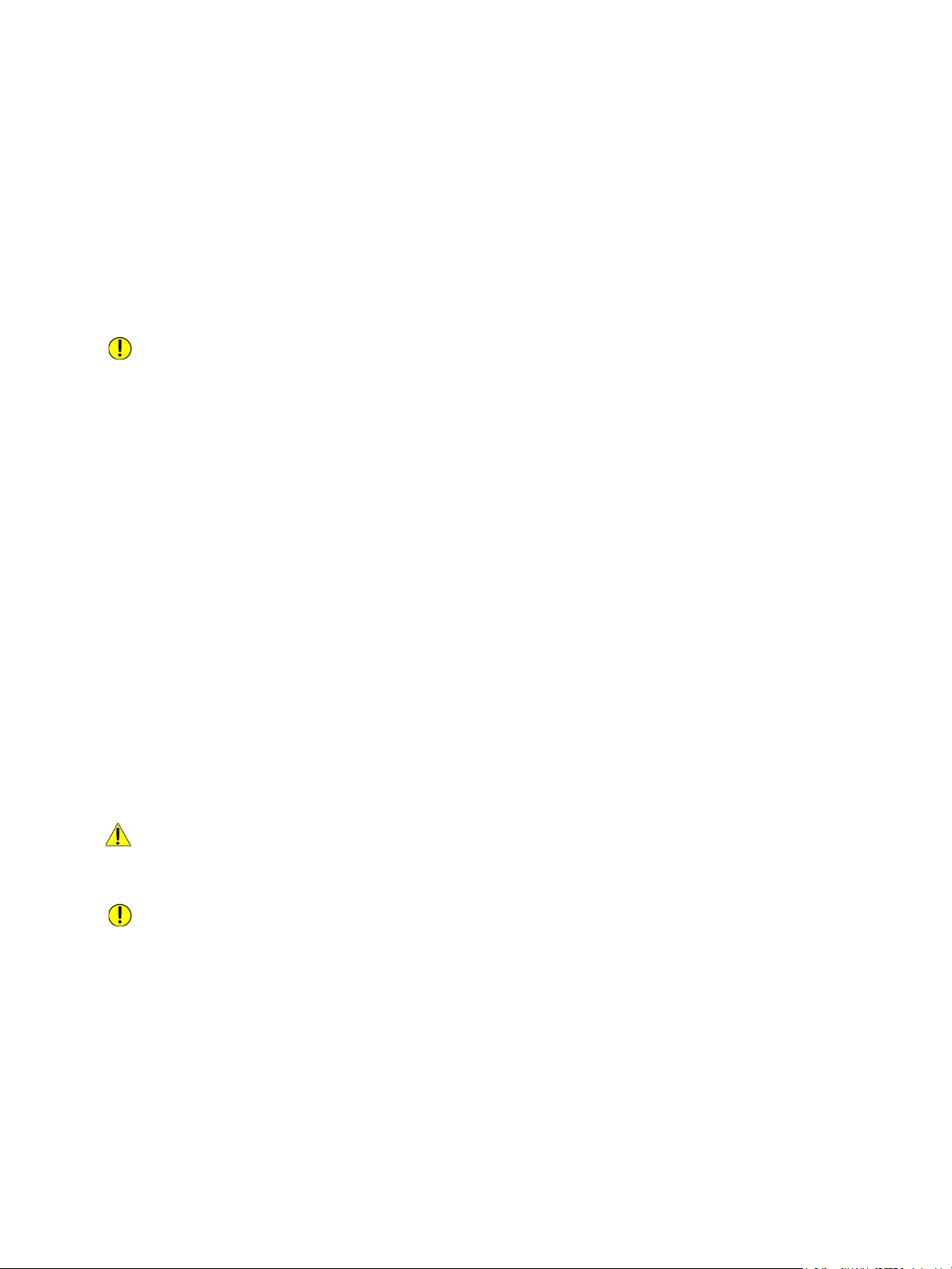
Makineyi kullanmadan önce
• Elektrik çarpması ya da yangın riskini önlemek için yalnızca bu ürünle gelen güç kablosunu ya da
Xerox tarafından belirtilen bir kabloyu kullanın.
Güç kablosu özellikle bu ürün ile kullanım içindir. Başka bir ürünle kullanmayın.
Güç kablosuna hasar vermeyin ya da değiştirmeyin. Hasar ya da değişiklik, ısıya ve nihayetinde bir
elektrik çarpması ya da yangına neden olabilir.
Güç kablosu hasarlıysa ya da yalıtımlı damarlar açıktaysa, değişiklik için yerel Xerox temsilcinizle
görüşün. Elektrik çarpması ya da yangın riskini önlemek için hasarlı ya da yalıtımsız bir kabloyu
kullanmayın.
DİKKAT EDİLMESİ GEREKEN NOKTALAR:
• Bu ürünü temizlerken mutlaka kapatın ve fişini çekin. Elektriğe bağlı bir makinenin içini açmak
elektrik çarpmasına neden olabilir.
• Şalteri Açık konumdayken bu ürünün fişini takıp çıkarmayın. Bir canlı konnektörün takılması ve
çıkarılması fişi deforme edebilir ve ısıya, dolayısıyla bir yangına neden olabilir.
• Ürünün fişini çekerken kablodan değil fişten tutun, aksi halde kablo zarar görebilir ve bir elektrik
çarpması ya da yangına neden olabilir.
• Haftalar boyunca ya da tatil sürecinde kullanılmayacaksa makinenin fişini mutlaka çekin. Bunun
yapılmaması yalıtımda bozulmalara ve dolayısıyla elektrik çarpması ya da yangına neden olabilir.
• Ayda bir kez bu ürünü kapatın ve aşağıdakileri kontrol edin:
• Güç kablosu elektrik prizine iyice takılmış
• Fiş aşırı ısınmıyor, tozlu ya da bükülmüş değil
• Fiş ve elektrik prizi tozlu değil
• Güç kablosu çatlak ya da aşınmış değil
Anormal bir durum fark ederseniz önce bu ürünü kapatın ve fişini çekin, ardından yerel Xerox
temsilcinizle görüşün.
Makine kurulumu
UYARI: Bu ürünü güç kablosuna basılabilecek ya da takılabilecek yerlere yerleştirmeyin. Sürtünme
ya da aşırı basınç, ısı üretebilir ve nihayetinde elektrik çarpmasına ya da bir yangına yol açabilir.
DİKKAT EDİLMESİ GEREKEN NOKTALAR:
• Bu ürünü kesinlikle aşağıdaki yerlere yerleştirmeyin:
• Radyatörler ya da diğer ısı kaynaklarının yanı
• Perde gibi parlamaya hazır yancı malzemelerin yanı
• Sıcak, nemli, tozlu ya da kötü havalanan ortamlar
• Doğrudan güneş ışığı alan yerler
• Ocak ya da nemlendiricilerin yanı
1-6
WorkCentre 5019/5021
Kullanım Kılavuzu
Page 13

Makineyi kullanmadan önce
1100.9
100595325.980
100
569391
1460
400
• Bu ürün 36 kg (Doküman Besleyici Modeli) ağırlığındadır. Bu ürünü kaldırırken yanlış taşıma ve
yaralanmayı önlemek için mutlaka iki kişilik bir ekip kullanın: Biri ürünün sol tarafındaki katlanmış
Bypass kasetinin altından tutarken diğeri ürünün sağ tarafında yer alan tutamacı tutmalıdır.
Kesinlikle başka alanlardan tutarak kaldırmayın. Bu, ürünü düşürmenizi ve bel ağrısı ya da diğer
yaralanmaları önleyecektir.
• Bu ürünü yatay ve sağlam, ağırlığı kaldırabilecek bir yüzeye koyun. Aksi halde eğri olursa ürün
devrilebilir ve yaralanmalara neden olabilir.
• Bu ürünü iyi havalandırılan bir yere yerleştirin. Ürünün havalandırma açıklıklarını kapatmayın.
Havalandırma ve fişe erişim için aşağıda belirtilen minimum açıklıkları koruyun. Anormal koşullar fark
edilirse fişi çekin.
Çift Yönlü Otomatik Doküman Besleyici ile
(Birim: mm)
WorkCentre 5019/5021
Kullanım Kılavuzu
1-7
Page 14

Makineyi kullanmadan önce
UYARILAR:
• Ürünü 10 dereceden yüksek açılarda eğmeyin. Aksi halde devrilebilir ve yaralanmalara neden
olabilir.
• Kurulumdan sonra bu ürünün tekerleklerini mutlaka kilitleyin. Aksi halde devrilebilir ya da kayabilir
ve yaralanmalara neden olabilir.
DİKKAT: Kabloları ve kordonları toplamak için her zaman Xerox tarafından verilen kablo bağları ve
spiral boruları kullanın.
Diğer uyarılar
• Bu ürünü iyi bir performans ve durumda tutmak için her zaman aşağıdaki ortamda kullanın:
Sıcaklık:
10 - 32C
Nem: %35 - 85
• Ürün soğuk bir odada bırakıldığında ve oda ısıtıcı ile hızlı şekilde ısındığında, ürün içinde nem
yoğuşabilir ve yazdırma işlemi kısmi olarak silinebilir.
Çalıştırma güvenliği
UYARILAR:
• Kullanıcı için ürün bakımı prosedürleri, ürünle birlikte verilen müşteri dokümanlarında
anlatılmaktadır. Dokümanlarda anlatılanlar dışında başka bir bakım prosedürü uygulamayın.
• Bu üründe, tehlikeli alanlara erişimi engelleyen bir güvelik özelliği bulunmaktadır. Alanlar, açılması
için bir alet gerektiren kapaklar ya da koruyucular ile yalıtılmıştır. Elektrik çarpmasını ve
yaralanmayı önlemek için bu kapakları ve koruyucuları kesinlikle açmayın.
1-8
WorkCentre 5019/5021
Kullanım Kılavuzu
Page 15

Makineyi kullanmadan önce
DİKKAT EDİLMESİ GEREKEN NOKTALAR:
• Elektrikli ve mekanik güvenlik kilitlerini etkin tutun. Güvenlik kilitlerini manyetik materyallerden
uzak tutun. Manyetik materyaller ürünü yanlışlıkla etkinleştirebilir ve yaralanma ya da elektrik
çarpmasına neden olabilir.
• Makinenin derininde sıkışan, özellikle kaynaştırıcı birim ya da ısı silindirine sarılı kağıdı çıkarmaya
çalışmayın. Aksi halde yaralanma ya da yanıklara neden olabilir. Ürünü hemen kapatın ve yerel
Xerox temsilcinizle görüşün.
• Kalın bir dokümanı doküman camında tutmak için aşırı kuvvet uygulamayın. Cam kırılabilir ve
yaralanmaya neden olabilir.
• Uzun süreli kullanımlarda ve toplu kopyalamalarda iyi havalandırma sağlayın. Yetersiz
havalandırma, ofisin hava ortamını bir ozon kokusu ile doldurabilir.
Rahat ve güvenli bir ortam için uygun havalandırma sağlayın.
Sarf Malzemeleri
UYARILAR:
• Tüm sarf malzemelerini pakette veya kutuda belirtilen yönergelere uygun olarak depolayın.
• Dökülen toneri silmek için süpürge ya da nemli bir bez kullanın. Kesinlikle elektrikli süpürge
kullanmayın. Elektrikli süpürge içindeki kıvılcımlar, yangın ya da patlama riskini artırabilir. Çok
miktarda toner dökülürse yerel Xerox temsilcinizle görüşün.
• Bir toner kartuşunu kesinlikle yanan bir ateşe atmayın. Kartuşta kalan toner alev alabilir ve yanma
yaralanmalarına ya da patlamaya neden olabilir.
Artık gerekmeyen kullanılmış bir toner kartuşunu imha etmek için yerel Xerox temsilcinizle
görüşün.
DİKKAT EDİLMESİ GEREKEN NOKTALAR:
• Tambur kartuşlarını ve toner kartuşlarını çocukların erişemeyeceği yerde saklayın. Bir çocuk kazayla
toneri yutarsa tükürtün, ağzını su ile yıkayın, su içirin ve derhal bir doktora götürün.
• Tambur kartuşlarını ve toner kartuşlarını değiştirirken, toneri dökmemeye dikkat edin. Toner
dökülürse giysilerinize, cildinize, gözlerinize ve ağzınıza temasından ve ayrıca solumaktan kaçının.
Toner parçacıkları gözünüze gelirse, tahriş gidene kadar bol su ile en az 15 dakika yıkayın.
Gerekirse bir doktora görünün.
Toner paçacıklarını solursanız temiz havaya çıkın ve ağzınızı su ile yıkayın.
Toneri yutarsanız tükürün, ağzınızı su ile yıkayın, bol su için ve derhal bir doktora görünün.
• Kaynaştırma birimini çıkarırken mutlaka önce cihazı kapatın ve soğuması için 40 dakika bekleyin.
WorkCentre 5019/5021
Kullanım Kılavuzu
1-9
Page 16

Makineyi kullanmadan önce
Dikkat etiketi
Uyarı etiketi
Uyarı ve dikkat etiketleri
Bu ürün üzerinde belirtilen ya da ürün ile gelen tüm uyarı talimatlarına mutlaka uyun.
UYARI: Yanma yaralanmaları ve elektrik çarpması riskini önlemek için “Yüksek Sıcaklık” ya da
“Yüksek Voltaj” göstergelerinin olduğu alanlara kesinlikle dokunmayın.
1-10
WorkCentre 5019/5021
Kullanım Kılavuzu
Page 17

Makineyi kullanmadan önce
Yönetmelikler
Radyo frekans emisyonları (Sınıf A)
Bu ürün test edilmiş ve Avustralya/Yeni Zelanda'daki International Standard for Electromagnetic
Interference (CISPR Publ. 22) ve Radiocommunication Act 1992'ye göre A sınıfı dijital aygıt limitleriyle
uyumlu olduğu görülmüştür. Bu limitler, ürün ticari ortamda çalıştırıldığı zaman zararlı girişime karşı
makul düzeyde koruma sağlamak üzere tasarlanmıştır. Bu ürün radyo frekans enerjisi üretir, kullanır ve
yayabilir; müşteri dokümanlarına uygun olarak kurulmaz ve kullanılmazsa radyo iletişimlerinde zararlı
girişime neden olabilir. Bu ürünün yerleşim alanında kullanılması zararlı girişime neden olabilir ve bu
durumda kullanıcı, girişimi kendisi düzeltmelidir.
Bu üründe özel olarak Xerox tarafından onaylanmamış değişiklikler yapılması, kullanıcının bu donanımı
çalıştırma yetkisini geçersiz kılabilir.
Ürün güvenlik sertifikası (UL, CB)
Bu ürün listelenen güvenlik standartlarını kullanarak aşağıdaki temsilci tarafından sertifikalanmıştır.
Temsilci: TUV
Standart: IEC60950-1:ed. 2
WorkCentre 5019/5021
Kullanım Kılavuzu
1-11
Page 18

Makineyi kullanmadan önce
Çevre
Çevre koruması ve kaynakların verimli kullanımı için Xerox, parça ve malzeme üretimi ya da enerji
kazanımı için geri gönderilen toner kartuşlarını geri dönüştürür.
Kullanılmış toner kartuşları ve tambur kartuşları için uygun imha gereklidir. Toner kartuşu kaplarını
açmayın. Bunları yerel Xerox temsilcinize geri gönderin.
Lisanslar hakkında
Bu bölüm lisanslar hakkındaki bilgileri içerir. Tümüyle okuduğunuzdan emin olun.
Libcurl
TELİF HAKKI VE İZİN BİLDİRİMİ
Telif Hakkı (c) 1996 - 2006, Daniel Stenberg, <daniel@haxx.se>.
Tüm hakları saklıdır.
Bu yazılımın ücretli ya da ücretsiz herhangi bir amaçla kullanımı, kopyalanması, değiştirilmesi ve
dağıtımına, tüm kopyalarda yukarıdaki telif hakkı bildirimi ve bu izin bildiriminin olması şartıyla izin
verilir.
YAZILIM, SATIN ALINABİLİRLİK, ÖZEL BİR AMACA UYGUNLUK VE ÜÇÜNCÜ TARAF HAKLARININ
İHLAL EDİLMEMESİ GİBİ GARANTİLER DE DAHİL ANCAK BUNLARLA SINIRLI OLMAMAK KAYDIYLA
HERHANGİ BİR AÇIK YA DA ZIMNİ GARANTİ OLMAKSIZIN “OLDUĞU GİBİ” SUNULMAKTADIR.
YAZILIM YA DA YAZILIMDAKİ DİĞER BİLEŞENLERİN KULLANIMINDAN KAYNAKLANAN, DOĞAN YA
DA BAĞLANTILI BİR KONTRAT EYLEMİ, HAKSIZ MUAMELE YA DA DİĞER DURUMLARDA, HERHANGİ
BİR TALEP, HASAR YA DA DİĞER SORUMLULUKLAR OLMASI HALİNDE YAZARLAR YA DA TELİF HAKKI
SAHİPLERİ HİÇBİR ŞEKİLDE SORUMLU OLMAYACAKTIR.
Bu bildirimde yer alanlar dışında, telif hakkı sahibinin adı, telif hakkı sahibinin yazılı izni olmaksızın,
reklamlar ya da diğer yerlerde, Yazılımın satışı, kullanımı ve diğer hususları desteklemek için
kullanılamaz.
1-12
WorkCentre 5019/5021
Kullanım Kılavuzu
Page 19
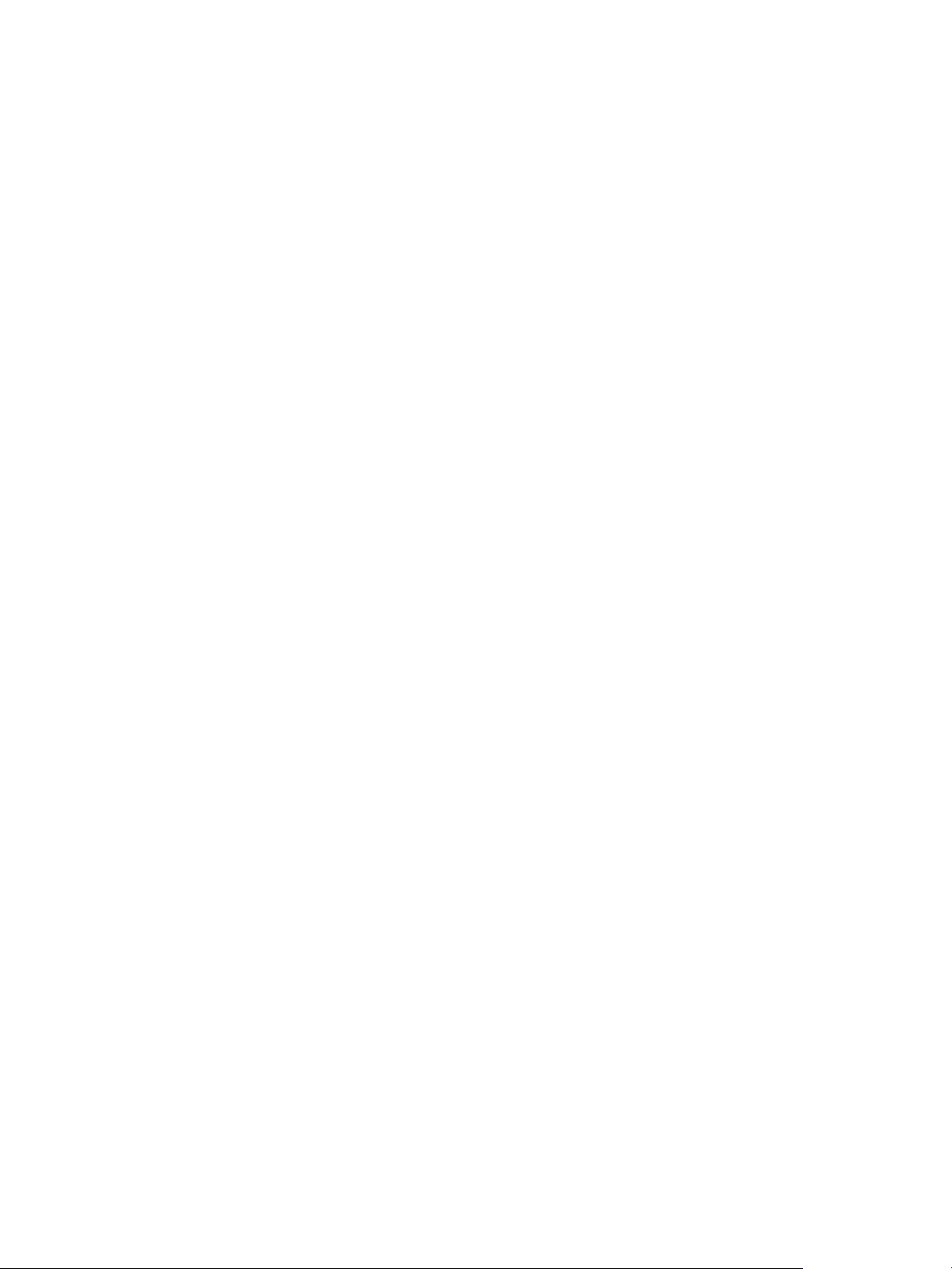
Makineyi kullanmadan önce
FreeBSD
Bu ürün FreeBSD kodlarını kısmen içerir.
FreeBSD Telif Hakkı
Telif Hakkı 1994-2006 The FreeBSD Project. Tüm hakları saklıdır.
Kaynak olarak ve ikili biçimlerde, değiştirilerek ya da değiştirilmeden yeniden dağıtımı ve kullanımına
aşağıdaki koşulların sağlanması şartıyla izin verilir:
Kaynak kodunun yeniden dağıtımlarında yukarıdaki telif hakkı bildirimi, bu koşullar listesi ve aşağıdaki
tekzip yer almalıdır.
İkili biçimde yenide dağıtımlarda yukarıdaki telif hakkı bildirimi, bu koşullar listesi ve aşağıdaki tekzip,
belgeler ve/veya dağıtım ile sunulan diğer materyallerde yer almalıdır.
BU YAZILIM, SATIN ALINABİLİRLİK VE ÖZEL BİR AMACA UYGUNLUK ZIMNİ GARANTİLERİ DE DAHİL
ANCAK BUNLARLA SINIRLI OLMAMAK KAYDIYLA HERHANGİ BİR AÇIK YA DA ZIMNİ GARANTİ
OLMAKSIZIN FREEBSD PROJECT TARAFINDAN “OLDUĞU GİBİ” SUNULMAKTADIR. FREEBSD PROJECT
YA DA DESTEKLEYİCİLERİ, HİÇBİR DURUMDA, BU GİBİ HASARLARIN OLASILIĞINDAN HABERDAR
EDİLMİŞ OLSALAR DAHİ, KONTRAT, KESİN SORUMLULUK YA DA HAKSIZ MUAMELE (İHMAL VE
DİĞER HUSUSLAR DAHİL) ŞEKLİNDE HERHANGİ BİR SORUMLULUK TEORİSİNE NEDEN OLAN YA DA
DAYANAN, HERHANGİ BİR ŞEKİLDE YAZILIMIN KULLANIMINDAN KAYNAKLANAN HER TÜRLÜ
DOĞRUDAN, DOLAYLI, ARIZİ, ÖZEL, ÖRNEK NİTELİĞİNDEKİ YA DA SONUÇ OLARAK OLUŞAN
HASARDAN (İKAME MALLAR VE HİZMETLERİN SATIN ALINMASI; KULLANIM, VERİ YA DA KAR KAYBI;
YA DA FAALİYET KESİNTİSİ DE DAHİL ANCAK BUNLARLA SINIRLI OLMAMAK KAYDIYLA) SORUMLU
DEĞİLDİR.
Yazılım ve belgelerde yer alan görüşler ve sonuçlar yazarlarındır ve açık ya da zımni olarak, FreeBSD
Project'in resmi ilkelerinin sunumu şeklinde yorumlanmamalıdır.
MD5
Telif Hakkı (C) 1991-2, RSA Data Security, Inc. Created 1991. Tüm hakları saklıdır.
Bu yazılımın kopyalanmasına ve kullanımına, bahsi geçen, bu yazılıma ya da bu işleve atıfta bulunan
tüm materyallerde “RSA Data Security, Inc. MD5 Message-Digest Algoritmasıdır” ibaresinin
tanımlanması kaydıyla izin verilir.
WorkCentre 5019/5021
Kullanım Kılavuzu
1-13
Page 20

Makineyi kullanmadan önce
Ayrıca türev çalışmaların yapılmasına ve kullanılmasına, türetilen işten bahseden ve buna atıfta
bulunan tüm materyallerde “RSA Data Security, Inc. MD5 Message-Digest Algoritmasından
türetilmiştir” ifadesinin kullanılması şartıyla izin verilir.
RSA Data Security, Inc. bu yazılımın satın alınabilirliği ya da özel bir amaca uygunluğuna ilişkin hiçbir
ifadede bulunmamaktadır.
Yazılım, “olduğu gibi” ve herhangi bir açık ya da zımni garanti olmaksızın sunulmaktadır.
Bu bildirimler bu belgelerin ve/veya yazılımın herhangi bir kısmının tüm kopyalarında yer almalıdır.
1-14
WorkCentre 5019/5021
Kullanım Kılavuzu
Page 21

Makineyi kullanmadan önce
Yasal bildirim
Ülkenizde belirli dokümanların kopyalanması ya da yazdırılması yasa dışı olabilir. Suçlu bulunan kişilere
para veya hapis cezası verilebilir. Aşağıda, ülkenizde yazdırılması ya da kopyalanması yasa dışı
olabilecek öğelere örnekler yer almaktadır.
• Para birimi
• Banknotlar ve çekler
• Banka ve devlet tahvil ve senetleri
• Pasaportlar ve kimlik kartları
• Sahibinin izni olmayan telif hakkına sahip malzeme veya ticari markalar
• Posta pulları ve diğer ciro edilebilir senetler.
Bu liste her şeyi kapsamamaktadır ve eksiksiz veya doğru farz edilmesinin sorumluluğu kabul edilmez.
Emin değilseniz avukatınıza danışın.
WorkCentre 5019/5021
Kullanım Kılavuzu
1-15
Page 22

Makineyi kullanmadan önce
1-16
WorkCentre 5019/5021
Kullanım Kılavuzu
Page 23

Çevresel ayarlar
Yerel bağlantı
USB
2
Desteklenen ortam
Bu bölüm, makinenin yazdırma ve tarama özelliklerini kullanmak için gereken ortam ayarlarını açıklar.
Yazdırma özelliği
Makine doğrudan bir bilgisayara, yerel bir yazıcı olarak kullanılmak üzere bağlanabilir. Makineyi
bilgisayara bir USB kablosuyla bağlayın.
Tarama özelliği
Makine, tarama özeliğini USB arayüz bağlantısını kullanarak destekler.
Bu özellik tarama verilerini bilgisayara yüklenmiş TWAIN uyumlu ya da WIA uyumlu bir uygulamadan
yüklemek için kullanılabilir.
Bilgisayar ekranınızda tarama koşullarını belirledikten sonra, ön izleme ekranında tarama sonuçlarını
kontrol ederken dokümanları tarayabilirsiniz.
Daha fazla bilgi için bkz. Taranan verinin bir PC uygulaması ile yüklenmesi, sayfa 6-6.
WorkCentre 5019/5021
Kullanım Kılavuzu
2-1
Page 24
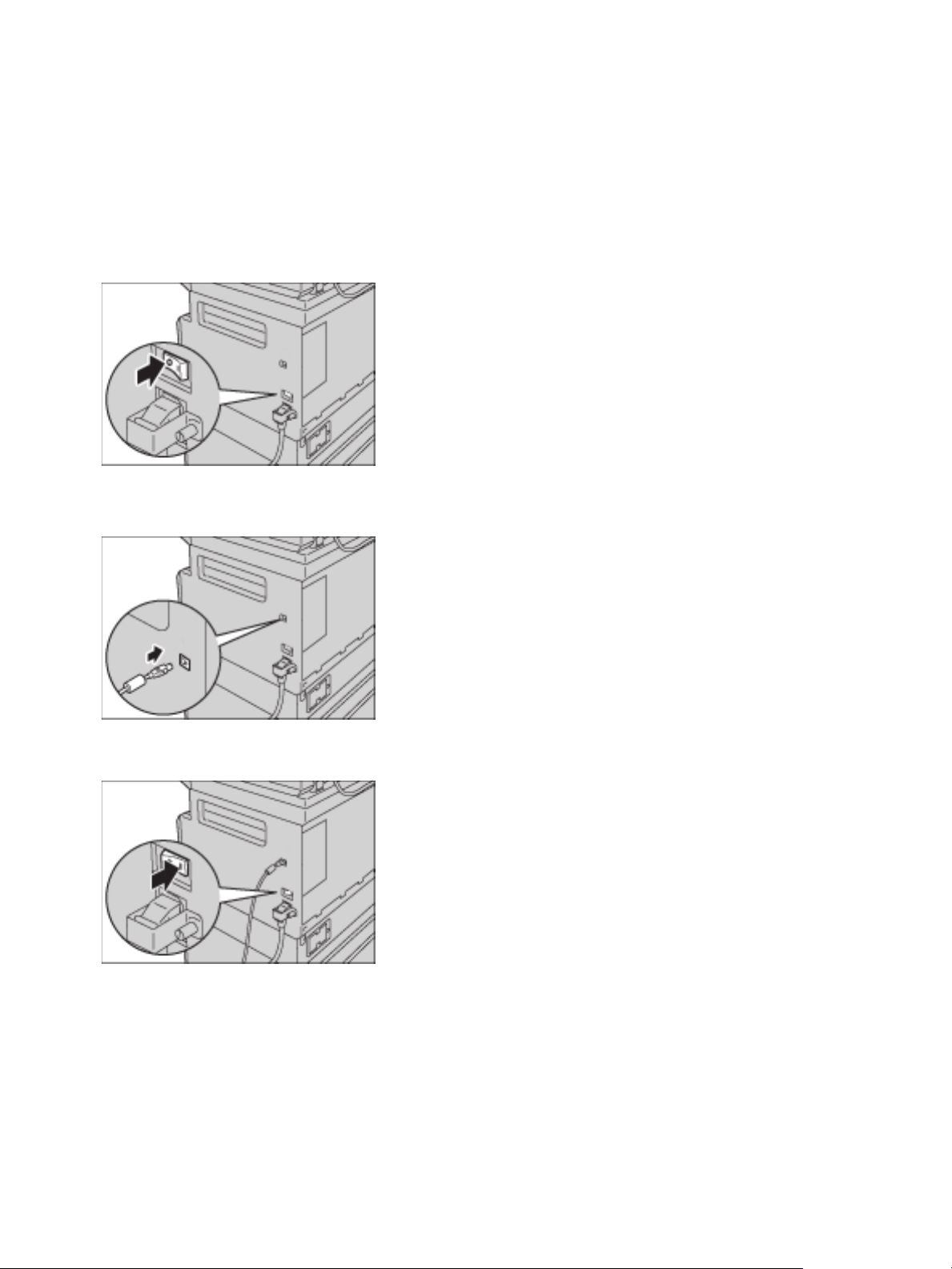
Çevresel ayarlar
USB arabirimi
Makine USB 1.1/2.0 arabirimini destekler.
USB kablosunu bağlamak için:
1. Gücü kapatmak için güç düğmesini Kapalı konuma getirin.
Not Makine durum şeması ekranının kapalı olduğunu kontrol edin.
2. USB kablosunu USB 1.1/2.0 arabirim konnektörüne bağlayın.
3. USB kablosunun diğer ucunu bilgisayara bağlayın.
4. Gücü açmak için güç düğmesini Açık konuma getirin.
2-2
WorkCentre 5019/5021
Kullanım Kılavuzu
Page 25

Çevresel ayarlar
Yazıcı sürücüsü/tarama sürücüsünü yükleme
Yazıcı sürücüsünü yükleme
Makinenin yazdırmasını sağlamak için önce Sürücü CD Kiti CD-ROM'undan bir yazıcı sürücüsü
yüklemelisiniz.
CD-ROM, aşağıdaki yazıcı sürücüsünü içerir.
Yazıc ı Sürü cüsü Adı Ta nı m
Xerox WorkCentre XXXXX Yüklemeyi başlatmak için Sürücü CD Kiti'nin Ana menüsünde
Yazıcı Sürücüsü'nü tıklayın.
Standart yazıcı sürücüsü. Uygulama yazılımı tarafından
oluşturulan veriyi, yazıcıya göndermeden önce görsellere
dönüştürür.
XXXXX: Makinenizin modeline göre “5019” ya da “5021” olarak gösterilir.
Yazıcı sürücüsünü yüklemek için CD-ROM'da yer alan CD-ROM Belgelerinde (HTML) verilen talimatları
izleyin.
Tarama sürücüsünü yükleme
Bilgisayara doğrudan bir USB bağlantısı, taranan verinin makineden doğrudan bilgisayara
yüklenmesini sağlar.
Sürücü CD'si Kiti CD-ROM'u TWAIN uyumlu ve WIA uyumlu tarama sürücüsü ile birlikte gelir.
Uygulama Ta nı m
TWAIN uyumlu ve WIA uyumlu
tarama sürücüsü
Tarama sürücüsünü yüklemek için CD-ROM'da yer alan CD-ROM Belgelerinde (HTML) verilen
talimatları izleyin.
Yüklemeyi başlatmak için Sürücü CD Kiti'nin Ana menüsünde
Tarama Sürü c üsü'nü tıklayın.
Bu özellik tarama verilerini bilgisayara yüklenmiş TWAIN
uyumlu ya da WIA uyumlu bir uygulamadan yüklemek için
kullanılabilir.
Yalnızca 32 bit uygulamalar desteklenir.
Daha fazla bilgi için bkz. Taranan verinin bir PC uygulaması ile
yüklenmesi, sayfa 6-6.
Tarama sürücüsü yüklendikten hemen sonra bilgisayarı yeniden başlattığınızdan emin olun.
WorkCentre 5019/5021
Kullanım Kılavuzu
2-3
Page 26

Çevresel ayarlar
Kaldırma
Yazıcı sürücüsünü kaldırma
Yazıcı sürücüsünü kaldırmak için Sürücü CD Kiti CD-ROM'unda yer alan kaldırma aracını kullanın.
CD-ROM'da yer alan CD-ROM Belgelerinde (HTML) verilen talimatları izleyin.
Diğer yazılımları kaldırma
Sürücü CD Kiti CD-ROM'undan yüklenen diğer yazılımları kaldırmak için uygulamanın Benioku
dosyasına bakın. Benioku dosyaları CD-ROM'daki Ürün Bilgisi (HTML) kısmından görüntülenebilir.
2-4
WorkCentre 5019/5021
Kullanım Kılavuzu
Page 27

Ürüne genel bakış
Bu bölüm makine bileşenlerinin adını listeler ve açma/kapama ve kontrol panelinin kullanımı gibi temel
işlemleri açıklar.
3
Makine bileşenleri
Bu bölümde makine bileşenlerini ve bunların özelliklerini anlatılmaktadır.
WorkCentre 5019/5021
Kullanım Kılavuzu
3-1
Page 28
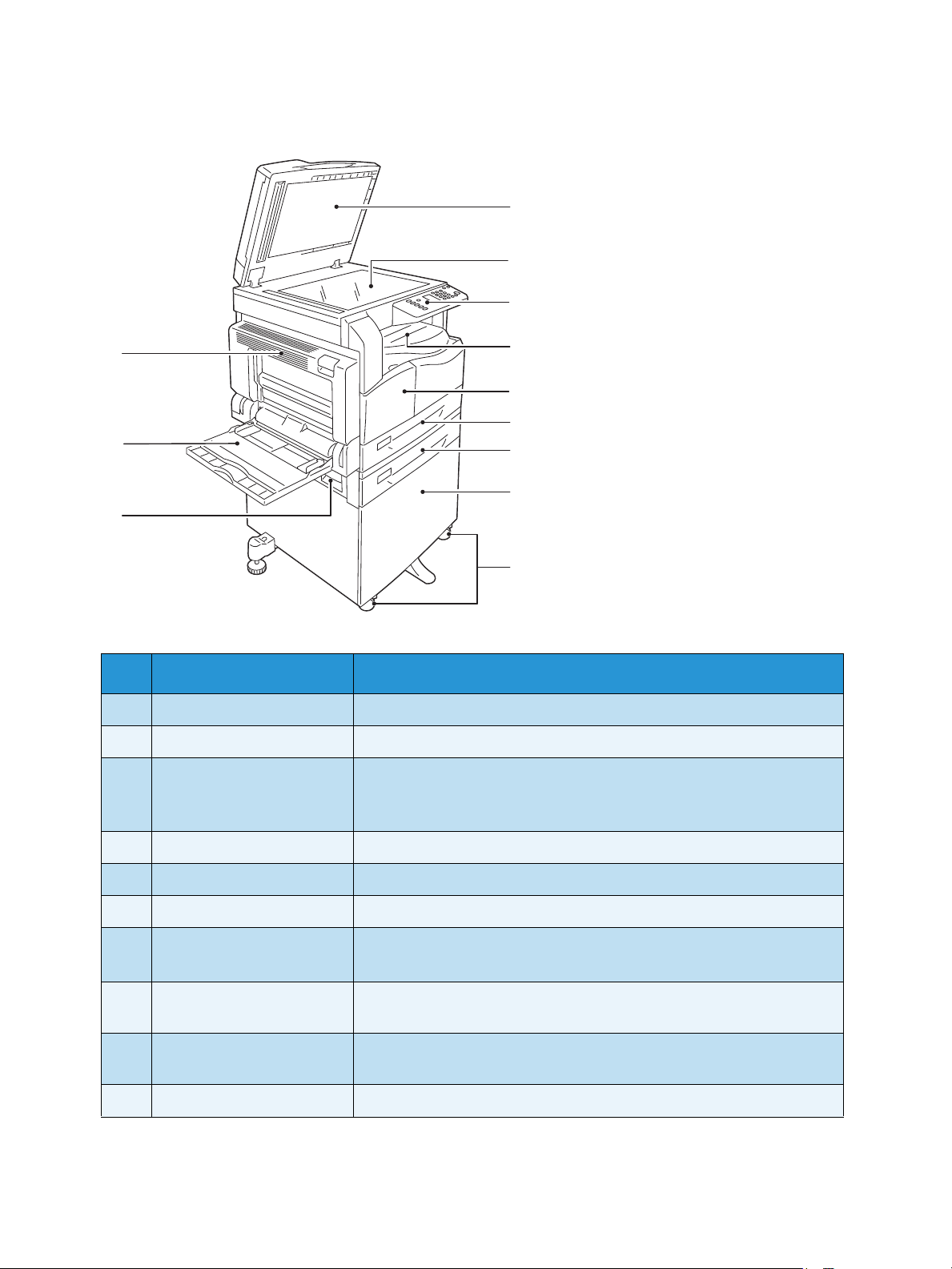
Ürüne genel bakış
2
4
1
11
12
10
3
5
7
8
6
9
Sol ön taraf
No. Bileşen Ta nı m
1 Doküman kapağı Dokümanı yerinde tutar.
2 Doküman camı Dokümanı makineye yerleştirin.
3 Kontrol paneli İşlemler için kullanılan düğmeleri, LED göstergelerini ve makine durum
şemasını içerir.
Daha fazla bilgi için bkz. Kontrol paneli, sayfa 3-10.
4 Orta kaset Kopyalar ve baskılar, ön yüzü aşağı dönük olarak buraya aktarılır.
5 Ön kapak Sarf malzemelerini değiştirmek için bu kapağı açın.
6 Kaset 1 (standart kaset) Kağıdı buraya yükleyin.
7 Kaset 2 (Bir Kaset Modülü)
(İsteğe Bağlı)
8 Stand Makineyi zemine bağlar. Kağıt için depolama alanı içerir. Bu stand, Bir
9 Kilitli tekerlekler Makinenin tekerleklerini kilitler. Makineyi kurulum yerine götürdükten
10 Bir kaset modülü kapak B Kaset 2'de sıkışan kağıtları çıkarmak için bu kapağı açın.
İsteğe bağlı kaset. Kağıdı buraya yükleyin.
Kaset Modülü takıldığında kullanılabilir.
sonra bu tekerlekleri kilitleyin.
3-2
WorkCentre 5019/5021
Kullanım Kılavuzu
Page 29

No. Bileşen Ta nı m
11 Bypass kaseti Kağıdı buraya yükleyin. Kaset uzatılabilir.
12 Sol kapak A Sıkışan kağıdı çıkarmak için bu kapağı açın.
Makine düzgün çalıştığında bu kapak kilitlidir. Bu kapağı açmak için
Uyku modundan çıktığınızdan ve makineyi kapadığınızdan emin olun.
Sağ taraf, arka
Ürüne genel bakış
No. Bileşen Ta nı m
1 Güç düğmesi Makineye giden gücü açıp kapatır.
Daha fazla bilgi için bkz. Güç kaynağı, sayfa 3-6.
2 Güç kablosu konektörü Güç kablosunu bağlar.
3 Ayarlanır ayak Makinenin devrilmesini önler. Makineyi kurulum yerine götürün ve
ardından bu ayarlayıcıyı zemine değene kadar saat yönünde çevirin.
4 USB 1.1/2.0 arabirim
konektörü (Tür B)
WorkCentre 5019/5021
Kullanım Kılavuzu
Bir USB 1.1/2.0 kablo bağlayın.
3-3
Page 30

Ürüne genel bakış
1
3
2
İç taraf
No. Bileşen Ta nı m
1 Tone r kar t uşu Toner (görüntü yaratmak için kullanılan toz) içerir.
2 Tam bu r ka rtu şu Fotoiletkenleri içerir.
3 Kaynaştırıcı birimi Toneri kağıda kaynaştırır.
Bu birime dokunmayın, çok sıcaktır.
3-4
WorkCentre 5019/5021
Kullanım Kılavuzu
Page 31

Çift yönlü otomatik doküman besleyici (isteğe bağlı)
5
6
7
1
3
4
2
No. Bileşen Ta nı m
1 Doküman besleyici kapağı Sıkışan kağıdı çıkarmak için bu kapağı açın.
2 İç kapak Sıkışan kağıdı çıkarmak için bu kapağı açın.
Ürüne genel bakış
3 Doküman kılavuzları Dokümanların kenarlarını hizalar.
4 Doküman besleyici kaseti Dokümanları buraya yükleyin.
5 Doküman durdurucu Çıktıların düşmesini önler.
6 Doküman çıktı kaseti Çıktılar buraya aktarılır.
7 Dar cam şerit Yüklenen dokümanları tarar.
Not Bu kılavuzda çift yönlü otomatik doküman besleyici, “doküman besleyici” olarak anılmaktadır.
WorkCentre 5019/5021
Kullanım Kılavuzu
3-5
Page 32

Ürüne genel bakış
Güç kaynağı
Makineyi açma
Aşağıda makinenin nasıl açılacağı anlatılmaktadır.
Açıldıktan sonra makinenin ısınması ve kopyalama/yazdırma için hazır olması yaklaşık 30 saniye sürer.
Aygıt yapılandırmasına göre bu süre biraz daha uzun olabilir.
Gün sonunda ve uzun süre kullanmayacağınız zaman makineyi kapatın.
1. Gücü açmak için güç düğmesini Açık konuma getirin.
Notlar
• Makine ısınırken makine durum şeması sağda yer alan resimdeki gibi görünür. Makineye
ısınma aşamasında erişilemez
• Güç kablosunu makineye ve duvardaki prize düzgün şekilde bağlandığından emin olun.
3-6
WorkCentre 5019/5021
Kullanım Kılavuzu
Page 33

Ürüne genel bakış
Makineyi kapama
Notlar
• Aşağıdaki durumlarda makineyi kapatmayın. Güç kesilirse işlenen veriler silinebilir.
• Veri alınırken
• Bir iş yazdırılırken
• Bir iş kopyalanırken
• Bir iş taranırken
• Kapatırken, çıktılar aktarıldıktan sonra 5 saniye bekleyin.
• Makineyi kapattıktan sonra yeniden açarken ekranın kararmasından sonra 10 saniye
bekleyin.
1. Kapatmadan önce, makinenin tüm kopyalama ya da yazdırma işlerini tamamladığından emin
olun. Ardından, Veri göstergesinin yanmadığından emin olun.
2. Gücü kapatmak için güç düğmesini Kapalı konuma getirin.
WorkCentre 5019/5021
Kullanım Kılavuzu
3-7
Page 34

Ürüne genel bakış
Enerji Tasarrufu düğmesi
Enerji tasarruf modları
Makine, belirli bir süre kopyalama ya da yazdırma verisi alınmadığında otomatik olarak elektriği kesen
bir enerji tasarrufu özelliği ile kurulur.
İki enerji tasarrufu modu vardır: Düşük Güç modu ve Uyku modu.
Düşük Güç modu
Düşük Güç modunda makinenin enerjisi tamamen kesilmez. Bunun yerine, bu mod, kaynaştırıcı birimi
sıcaklığını kapalı durum sıcaklığı ile “Hazır” sıcaklığı arasında bir düzeyde kontrol ederek düşük güç
tüketimi ile kısa ısınma süresi arasında bir denge sağlar.
Uyku modu
Uyku modu, denetleyici dışındaki tüm bileşenlerin enerjisini keserek güç tüketimini en aza indirir. Uyku
modundaki ısınma süresi Düşük güç modundan uzundur.
Enerji tasarrufu modlarına giriş
Makine bir enerji tasarrufu modunda olduğunda makine durum şemasının ekranı kararır ve kontrol
panelindeki Enerji Tasarrufu düğmesi yanar.
Makinenin Düşük Güç/Uyku moduna kadar bekleyeceği sürenin uzunluğunu ayarlayabilirsiniz.
Fabrikadan çıkışta Düşük Güç modu 1 dakika ve Uyku modu 1 dakika olarak ayarlanır. Makine 1 dakika
boyunca boş bırakılırsa Düşük Güç moduna ve ardından bir dakika daha bırakılırsa Uyku moduna girer.
3-8
WorkCentre 5019/5021
Kullanım Kılavuzu
Page 35

Ürüne genel bakış
Makinenin Düşük Güç moduna girmeden bekleyeceği süreyi 1 ila 60 dakika ve Uyku moduna girmeden
önce bekleyeceği süreyi 1 ile 239 dakika arasında ayarlayabilirsiniz.
Not Kaynaştırıcı birimin ömrü makinedeki güç dağıtım süresinden büyük oranda etkilenir.
Makinenin enerji tasarrufu özelliğini etkinleştirmeden bekleyeceği süre daha uzun ayarlandığında
kaynaştırıcı birimin daha sık değiştirilmesi gerekebilir. Makinenin kaynaştırıcı biriminde erken
değişiklik gerekebilir. Daha fazla bilgi için Müşteri Destek Merkezimizle görüşün.
Düşük Güç modu ve/veya Uyku modu için süre aralığının nasıl ayarlanacağı hakkında daha fazla
bilgi için bkz. Sistem ayarları, sayfa 8-5.
Enerji tasarruf modlarından çıkış
Aşağıda bir enerji tasarrufu modunun nasıl devre dışı bırakılacağı anlatılmaktadır.
Aşağıdaki durumlarda enerji tasarrufu modundan çıkılır ve Enerji Tasarrufu düğmesi söner:
Düşük Güç modundan çıkış
• Bir iş alındığında
• Enerji Tasarrufu düğmesine basıldığında
• Bir bilgisayardan Sistem Yönetimi moduna girildiğinde
Uyku modundan çıkış
• Bir iş alındığında
• Enerji Tasarrufu düğmesine basıldığında
• Bir bilgisayardan Sistem Yönetimi moduna girildiğinde
• Kontrol panelindeki bir düğmeye basıldığında
• Bir kaset çıkarılıp takıldığında
• Doküman kapağı açılıp kapandığında
• Makinenin herhangi bir kapağı açılıp kapandığında
WorkCentre 5019/5021
Kullanım Kılavuzu
3-9
Page 36

Ürüne genel bakış
Kontrol paneli
Kontrol paneli bileşenlerinin adları ve işlevleri aşağıda açıklanmaktadır.
No. Bileşen Ta nı m
1 2 Taraflı düğmesi 1 Taraflı ya da 2 Taraflı kopyalamayı seçmek için bu düğmeye basın.
Normalde, simge kapalıdır (1 Taraflı 1 Taraflı). Seçim, düğmeye her
basıldığında sağa doğru Kapalı'dan (1 Taraflı 1 Taraflı) 1 Taraflı
2Taraflı 2 Taraflı 2 Taraflı 2 Taraflı 1 Taraflı olarak değişir. 2
Ta r a f l ı 2 Taraflı seçiliyken düğmeye bastığınızda gösterge yeniden söner.
Daha fazla bilgi için bkz. 2-taraflı, sayfa 5-18.
2 Kimlik Kartı Kopyalama
düğmesi
3 Orijinal Boyutu düğmesi Doküman camını kullanmak için tarama boyutunu ve yönünü belirlemek
4 Sayısal tuş takımı Toplam kopya sayısı gibi rakamları girmek için bu sayısal düğmelere basın.
5 Oturum Aç/Kapat düğmesi Sistem Yönetimi moduna girmek ya da bu moddan çıkmak için bu düğmeye
Kimlik Kartı Kopyalama özelliğini kullanmak için bu düğmeye basın.
Kimlik Kartı Kopyalama özelliği seçiliyken, düğme yanar.
Daha fazla bilgi için bkz. Kimlik kartı kopyalama, sayfa 5-16.
amacıyla bu düğmeye basın.
Doküman, doküman besleyiciye yerleştirildiğinde, tarama boyutu otomatik
ayarlanır.
Tarama boyutu, düğmeye her basıldığında makine durum şemasında
değişir.
Daha fazla bilgi için bkz. Orijinal boyut, sayfa 5-13.
basın. Oturum Açma/Kapama düğmesi, Sistem Yönetimi modundayken
yanar.
Daha fazla bilgi için bkz. Sistem Yönetimi moduna giriş, sayfa 8-2.
3-10
WorkCentre 5019/5021
Kullanım Kılavuzu
Page 37

Ürüne genel bakış
No. Bileşen Ta nı m
6 Enerji Tasarrufu düğmesi Makine kullanılmadığında enerji tasarrufu moduna girmek için bu düğmeye
basın. Düğme yanar.
Bir enerji tasarrufu modundan çıkmak için Enerji Tasarrufu düğmesine
basın.
Daha fazla bilgi için bkz. Enerji tasarruf modları, sayfa 3-8.
7 Dur düğmesi Geçerli bir işi ya da hatalı bir işi iptal etmek için bu düğmeye basın.
8 Tümünü Sil düğmesi Her özelliğin görüntülenen ayarlarını varsayılan değerlere sıfırlamak ya da
girilen sayıları silmek için bu düğmeye basın. Ayarlar, makinenin açıldığı
zamandaki koşullara geri döner.
9 Başlat düğmesi Dokümanların taramasını başlatmak ya da her ayarın değerini onaylamak
için bu düğmeye basın.
10 Hata göstergesi Bir sistem hatası oluştuğunda yanıp söner.
Makinede bir sistem hatası dışında bir hata (kağıt sıkışması ya da bitmesi
gibi) oluştuğunda yanar.
11 Veri göstergesi Makine veri alırken ya da gönderirken yanıp söner.
12 Son Orijinal düğmesi Son doküman tarandığında bu düğmeye basın.
Bu düğme makine bir doküman tararken yanıp söner ve makine sonraki
dokümanı taramak için beklerken yanar.
13 C (Silme) düğmesi Girdiğiniz bir sayısal değeri silmek için bu düğmeye basın.
14 Kağıt Kaynağı düğmesi Kullanılacak kaseti seçmek için bu düğmeye basın.
Seçilen kasetin yanındaki kaset göstergesi, düğmeye her basıldığında
makine durum şemasında sonraki kasete gider.
Daha fazla bilgi için bkz. Kağıt kaynağı, sayfa 5-10.
15 Boyut (2sn basın) düğmesi Seçilen kasete yüklenen kağıdın boyutunu ve yönünü seçmek için bu
düğmeye basın.
Düğmeye her basıldığında kağıt boyutu ve yönü, makine durum şemasında
değişir.
Daha fazla bilgi için bkz. Kağıt boyutunu ayarlama, sayfa 4-13.
16 Makine Durum Şeması
(benzetim)
Hata yerlerini, makine durumunu ve diğer ayarları gösterir.
Daha fazla bilgi için bkz. Makine durumu, sayfa 3-13.
17 Küçült/Büyüt düğmesi Yaklaştırma oranını seçmek için bu düğmeye basın.
Sabit bir yakınlaştırma oranının yanındaki Küçült/Büyüt göstergesi,
düğmeye her basıldığında sonraki yakınlaştırma oranına gider ve makine
durum şemasındaki yakınlaştırma oranı değişir.
Daha fazla bilgi için bkz. Küçült/Büyüt, sayfa 5-12.
18 Değişken Yakınlaştırma
Oranı düğmesi
WorkCentre 5019/5021
Kullanım Kılavuzu
Yakınlaştırma oranını %25 ile %400 arasında %1'lik artımlarla belirlemek
için bu düğmeye basın.
Yakınlaştırma oranı düğmeye her basıldığında artar.
Daha fazla bilgi için bkz. Küçült/Büyüt, sayfa 5-12.
3-11
Page 38

Ürüne genel bakış
No. Bileşen Ta nı m
19 Toner Tasarrufu simgesi Toner Tasarrufu simgesinin göstergesi toner tasarrufu modunda yanar.
Daha fazla bilgi için bkz. Açık/Koyu, sayfa 5-15.
20 Açık/Koyu düğmesi Bir kopya yoğunluğu seviyesini ya da toner tasarrufu modunu seçmek için
bu düğmeye basın.
Seçim, düğmeye her basıldığında makine durum şemasında sağa doğru
hareket eder.
En sağ simge (toner tasarrufu modu) yanarken düğmeye basıldığında seçim
yeniden en soldaki simgeye gider.
Daha fazla bilgi için bkz. Açık/Koyu, sayfa 5-15.
21 Orijinal Türü düğmesi Dokümanın türünü seçmek için bu düğmeye basın.
Seçim, düğmeye her basıldığında sağa doğru hareket eder.
Daha fazla bilgi için bkz. Orijinal türü, sayfa 5-14.
22 Harmanlı düğmesi Birden çok kopya kopyalarken harmanlı işlem için bu düğmeye basın.
Düğmeye her basıldığında seçim, sıralı ve istifli arasında değişir.
Dokümanlar doküman besleyiciye yerleştirildiğinde, bu özellik otomatik
olarak etkinleşir.
Daha fazla bilgi için bkz. Harmanla, sayfa 5-11.
23 Her Yüz için Sayfa Sayısı
düğmesi
Her Yüz için Sayfa Sayısı özelliğini kullanmak üzere bu düğmeye basın.
Normalde ışık sönüktür (Kapalı). Düğmeye her basıldığında seçim sağdan
itibaren Kapalı (devre dışı) 2 sayfayı 1 sayfaya yazdırma 4 sayfayı
1 sayfaya yazdırmadan itibaren sağa doğru ilerler. 4 sayfayı 1 sayfaya
yazdırma yanarken düğmeye basıldığında ışık yeniden söner.
2 sayfayı 1 sayfaya yazdırma ya da 4 sayfayı 1 sayfaya yazdırma
seçildiğinde, kağıt boyutuyla eşleşen tarama boyutu ve yönü makine durum
şemasının orijinal boyut ekranında gösterilir.
Daha fazla bilgi için bkz. Her yüz için sayfa sayısı, sayfa 5-19.
Not Bazı modellerde bazı düğmeler etkin değildir. Belirli seçenekler eklerseniz bunları
kullanabilirsiniz. Daha fazla bilgi için Müşteri Destek Merkezimizle görüşün.
3-12
WorkCentre 5019/5021
Kullanım Kılavuzu
Page 39

Ürüne genel bakış
32 4
7
1
5
6
Makine durumu
Makine Durum Şeması (benzetim) makinenin durumunu gösteren aşağıdaki bileşenlerden oluşur.
Bu bölüm, makine durum şemasındaki (benzetim) her gösterge için ayrıntılı tanımlar sunar.
No. Bileşen Ta nı m
1 Küçült/Büyüt göstergesi Seçilen yaklaştırma oranını gösterir.
2 Doküman göstergesi Bu gösterge, doküman besleyiciye bir doküman yerleştirildiğinde ya da
besleyicide bir doküman sıkışması olduğunda yanar.
3 Küçült/Büyüt gösterim alanı Belirtilen yakınlaştırma oranını %25 ila 400 aralığında gösterir.
Otomatik algılama seçildiğinde, “Aut” (Otomatik) mesajı gösterilir.
4 Toplam Kopya gösterim
alanı
5 Orijinal Boyutu gösterim
alanı
Ayrıca kopyalanan toplam sayfa sayısını, Kullanıcı Kimliği/Sistem Yöneticisi
Kimliğini, program numarasını ve iş türünü (Yazdırma için Prt, Tarama için
Scn ve Hata için Err) gösterir.
Toplam kopya sayısını görüntüler.
Ayrıca bir program numarası ya da bir hata kodunu gösterir.
Doküman camı kullanıldığında Orijinal Boyutu düğmesi ile gösterilen
tarama boyutunu ve yönünü gösterir. Doküman, doküman besleyiciye
yerleştirildiğinde, otomatik algılama otomatik olarak ayarlanır ve “Aut”
(Otomatik) mesajı gösterilir.
WorkCentre 5019/5021
Kullanım Kılavuzu
3-13
Page 40

Ürüne genel bakış
No. Bileşen Ta nı m
6 Kağıt Boyutu gösterim alanı Seçilen kasete yüklenen kağıdın boyutunu ve yönünü gösterir. Seçilen kaset
için otomatik algılama seçildiğinde Aut (Otomatik) mesajı gösterilir.
7 Kaset göstergeleri Seçilen kaseti gösterir.
Seçilen kaset için otomatik algılama ayarlandığında tüm kaset göstergeleri
yanar.
Ayrıca kağıt sıkışması olan kaseti de gösterir.
Simgeler
Bu bölüm makine durum şemasında görülebilecek simgeleri açıklamaktadır.
Toner Kartuşu Toner kartuşunun hemen değiştirilmesi gerektiğinde simge yanıp söner.
Toner kartuşunu yenisiyle değiştirin. Ekranda J-1 hata kodu görünür.
Toner kartuşunu değiştirme hakkında bilgi için bkz. Toner kartuşunu
değiştirme, sayfa 10-3.
Tamb u r Kar tuşu Bu simge tambur kartuşunun yakında değiştirilmesi gerektiğinde yanar.
Yeni bir tambur kartuşu hazırlayın. Bu aşamada herhangi bir hata kodu
görüntülenmez.
Tambur kartuşunun hemen değiştirilmesi gerektiğinde simge yanıp
söner. Tambur kartuşunu yenisiyle değiştirin. Makine durum şemasında
bir hata kodu (J-4, J-7, J-8 ya da J-9) görünür.
Tambur kartuşunu değiştirme hakkında bilgi için bkz. Tambur kartuşunu
değiştirme, sayfa 10-6.
Kağıt Kaseti Boş Bu simge bir kasette kağıt bittiğinde yanar.
Kağıt / Doküman
Sıkışması
Hata Bu simge bir kaset sorunu, toner kartuşunun mürekkebinin bitmesi ve
Bu simge makinede bir kağıt ya da doküman sıkıştığında yanar. Makine
durum şemasında gösterilen hata kodunu kontrol edin. Bkz. Kağıt
sıkışmaları, sayfa 11-26 ya da Doküman sıkışması, sayfa 11-33, ayrıca
sıkışan kağıdı ya da dokümanı çıkarmak için uygun prosedürü izleyin.
tambur kartuşunun kullanım ömrünün sona ermesi gibi bir hata
oluştuğunda yanar.
3-14
WorkCentre 5019/5021
Kullanım Kılavuzu
Page 41

Ürüne genel bakış
Alan - yanıp söner
Bir kağıt/doküman sıkışması olduğunda ya da bir kapak açıldığında, bildirim alanı aşağıda gösterildiği
gibi yanıp söner.
Ön kapak Sol kapak A Bir kaset modülü
kapak B
Kaset 2 Bypass kaseti Doküman besleyici
Bir kağıt ya da doküman sıkışması olduğunda, da görünür.
Kaset 1
WorkCentre 5019/5021
Kullanım Kılavuzu
3-15
Page 42

Ürüne genel bakış
Hesap modları
Bu bölüm makinenin kopyalama işlerinde hesapları etkin şekilde yönetmek için sunduğu üç farklı hesap
modunu ve makinede nasıl oturum açılacağını açıklar.
Hesap modu türleri
Sistem ayarlarında aşağıdaki hesap modlarından birini seçebilirsiniz: No Account mode (Hesap Yok
modu), Single Account mode (Tek Hesap modu) ya da (Multiple Account mode) Çoklu Hesap modu.
Sistem ayarlarında bir hesap modunun nasıl seçileceği hakkındaki bilgiler için bkz. Hesap modu
ayarları, sayfa 8-8.
No Account mode (Hesap Yok modu)
Hesap Yok modunda makinede ayarlı parola yoktur; bu mod tüm kullanıcıların herhangi bir işi
yapmasını sağlar.
Single Account mode (Tek Hesap modu)
Tek Hesap modunda makinede bir tek parola ayarlanır. Yalnızca parolayı bilenler makinede kopyalama
işi yapabilir.
Not Yazdırma ya da tarama işleri için parola girişi gerekli değildir.
Multiple Account mode (Çoklu Hesap modu)
Çoklu Hesap modunda makinede 10 adede kadar kullanıcı hesabı ayarlanabilir. Her kullanıcı hesabı için
istenen parola ayarlanabilir. Kullanıcıların makinede oturum açmak için hesap numaralarını ve
parolalarını girmeleri gerekir. Sistem yöneticisi, her kullanıcı hesabı için kopyalama işi limiti
ayarlayabilir ve her hesap tarafından yapılan toplam kopya sayısını da inceleyebilir.
Not Yazdırma ya da tarama işleri için parola girişi gerekli değildir.
Tek Hesap modunda makinede oturum açma
Makine Tek Hesap modunda olduğunda, makine durum şemasında “_ _ _ _ _ _” görünür.
3-16
WorkCentre 5019/5021
Kullanım Kılavuzu
Page 43

Ürüne genel bakış
Sayısal tuş takımı
Başlat düğmesi
Sistem ayarlarında bir hesap modunun nasıl seçileceği hakkındaki bilgiler için bkz. Hesap modu
ayarları, sayfa 8-8.
1. Sayısal tuş takımını kullanarak bir parola girin.
Not Parola, kontrol panelinden Sistem Yönetimi moduna girmek için kullanılan sistem yöneticisi
parolasıyla aynıdır. Bilgi için bkz. Sistem Yönetimi moduna giriş, sayfa 8-2.
Güvenlik nedeniyle, parolanın her bir basamağını girdiğinizde, ekranda girdiğiniz gerçek sayının yerine
tire görüntülenir.
2. Girilen parolayı onaylamak için Başlat düğmesine basın.
WorkCentre 5019/5021
Kullanım Kılavuzu
3-17
Page 44

Ürüne genel bakış
Oturum Aç/Kapat düğmesi
Girilen parola doğruysa, makine Kopya moduna girer ve Ekranda “1” görüntülenir.
Makinede oturum açtığınızda Oturum Aç/Kapat düğmesi yanık kalır.
Notlar
• Yazdırma veya tarama işi için makinede oturum açmanız gerekmez.
• Oturumu kapatmak için Oturum Aç/Kapat düğmesine yeniden basın.
Çoklu Hesap modunda makineye oturum açma
Makine Çoklu Hesap modunda olduğunda, makine durum şemasında “Id _ _” yanıp söner.
3-18
WorkCentre 5019/5021
Kullanım Kılavuzu
Page 45

Ürüne genel bakış
Sayısal tuş takımı
Başlat düğmesi
Sistem ayarlarında bir hesap modunun nasıl seçileceği hakkındaki bilgiler için bkz. Hesap modu
ayarları, sayfa 8-8.
1. Sayısal tuş takımını kullanarak bir hesap numarası girin.
Girdiğiniz hesap numarası ekranda görüntülenir.
2. Numarayı onaylamak için Başlat düğmesine basın.
WorkCentre 5019/5021
Kullanım Kılavuzu
3-19
Page 46

Ürüne genel bakış
Sayısal tuş takımı
Makine durum şemasında “_ _ _ _ _ _” görünür.
3. Sayısal tuş takımını kullanarak, girdiğiniz hesap numarasına karşılık gelen parolayı girin.
Güvenlik nedeniyle, parolanın her bir basamağını girdiğinizde, ekranda girdiğiniz gerçek sayının yerine
tire görüntülenir.
3-20
WorkCentre 5019/5021
Kullanım Kılavuzu
Page 47

4. Parolayı onaylamak için Başlat düğmesine basın.
Başlat düğmesi
Oturum Aç/Kapat düğmesi
Parola doğruysa, makine Kopya moduna girer ve Ekranda “1” görüntülenir.
Ürüne genel bakış
Makinede oturum açtığınızda Oturum Aç/Kapat düğmesi yanık kalır.
Notlar
• Yazdırma veya tarama işi için makinede oturum açmanız gerekmez.
• Oturumu kapatmak için Oturum Aç/Kapat düğmesine yeniden basın.
WorkCentre 5019/5021
Kullanım Kılavuzu
3-21
Page 48

Ürüne genel bakış
3-22
WorkCentre 5019/5021
Kullanım Kılavuzu
Page 49

Kağıt yükleme
Bu bölüm, makine ile kullanılabilecek kağıtları, kağıtları tutarken alınması gereken önlemleri ve
kağıtların kasetlere nasıl yükleneceğini açıklar.
4
Kağıt türleri
Optimum makine performansı için yalnızca Xerox'un önerdiği kağıt türlerini kullanın. Önerilmeyen kağıt
türlerinin kullanılması kağıt sıkışmalarına, düşük baskı kalitesine, arızalara ya da makinede hasara yol
açabilir.
Xerox tarafından önerilenler dışında bir kağıt kullanmak istiyorsanız, Müşteri Destek Merkezimizle
görüşün.
Notlar
• Origami kağıdı, karbon kağıdı ya da iletken kaplı kağıt gibi iletken kağıtları kullanmayın.
Bir kağıt sıkışması, makinede kısa devre yapabilir ve nihayetinde bir yangına neden
olabilir.
• Su, yağmur ya da buhardan kaynaklanan nem, yazdırılan görsellerin soluklaşmasına
neden olabilir. Daha fazla bilgi için Müşteri Destek Merkezimizle görüşün.
WorkCentre 5019/5021
Kullanım Kılavuzu
4-1
Page 50

Kağıt yükleme
Desteklenen kağıt ağırlıkları ve yaprak sayıları
Kağıt kaseti
Kaset 1 (standart)
Kaset 2 (tek kaset modülü
(isteğe bağlı)(
Bypass kaseti
*1 80 g/m2 kağıt kullanırken
2
*
Xerox standart kağıt kullanırken
Notlar
• Yazıcı sürücüsünde seçilenden farklı türde ve boyutta bir kağıda ya da yüklenen kağıdı
desteklemeyen bir kasetten yazdırmaya çalıştığınızda kağıt sıkışmaları olabilir. Başarılı
bir yazdırma için doğru kağıt boyutunu, türünü ve kaseti seçin.
• Temel ağırlık, boyut olarak 1 m
• Kağıt topu ağırlığı, 1.000 adet kitap boyu (788 × 1.091 mm) kağıdın ağırlığıdır.
Temel ağırlık/Kağıt topu
ağırlığı
60 ila 90 g/m
Kağıt topu ağırlığı: 51,6 ila 77,4 kg
60 ila 90 g/m
Kağıt topu ağırlığı: 51,6 ila 77,4 kg
60 ila 110 g/m
Kağıt topu ağırlığı: 51,6 ila 94,6 kg
2
2
2
2
'lik bir kağıt yaprağının ağırlığıdır.
Yüklenebilir miktar
250 yaprak *1 (27 mm'ye kadar)
500 yaprak *1 (54 mm'ye kadar)
100 yaprak *2 (10 mm'ye kadar)
Desteklenen kağıt boyutları:
• Maksimum: A3, 11 × 17"
• Minimum: Kaset 1 ve 2: B5, Bypass kaseti: A5, 5,5 × 8,5"
Çift Yönlü (2 taraflı yazdırma)
Aşağıdaki kağıt türleri otomatik çift yönlü için desteklenir:
2
• Hafif (60 ila 63 g/m
• Düz (64 ila 90 g/m
• Ağır (91 ila 110 g/m
)
2
)
2
) *Yalnızca Bypass kaseti
4-2
WorkCentre 5019/5021
Kullanım Kılavuzu
Page 51

Kağıt yükleme
Desteklenen kağıt türü
Standart kağıt
Genel olarak kullanılan kağıda (düz kağıt) yazdırma ya da kopyalama sırasında, aşağıdaki standartları
karşılayan kağıt kullanın. Olabildiğince net kopyalama ya da yazdırma için aşağıdaki standart kağıdı
öneririz.
Kağıt adı
P kağıt 64 Düz Ofis içi dokümanlar için uygun sert düz kağıt.
Temel ağırlık
2
)
(g/m
Kağıt
türü
Notlar/önlem
Yarı standart kağıt
Standart kağıda ek olarak aşağıdaki kağıt da kullanılabilir.
Kağıt adı
Colotech + 90 Düz Kopyalama ya da yazdırma öncesinde kağıdı
Laserprint 80 Düz —
Performer 70 Düz Kopyalama ya da yazdırma öncesinde kağıdı
Business 80 Düz Kopyalama ya da yazdırma öncesinde kağıdı
Express 70 Düz —
Temel ağırlık
2
(g/m
)
80 Düz
Kağıt
türü
Notlar/önlem
iyice havalandırın ve kasete yeniden yükleyin.
iyice havalandırın ve kasete yeniden yükleyin.
iyice havalandırın ve kasete yeniden yükleyin.
80 Düz —
Performer + 75 Düz —
80 Düz —
Business + 70 Düz —
80 Düz —
DocuPaper 70 Düz —
80 Düz —
Professional 80 Düz —
Colotech Idol 80 Düz —
Premier 80 Düz —
Xplore 70 Düz Kopyalama ya da yazdırma öncesinde kağıdı
iyice havalandırın ve kasete yeniden yükleyin.
WorkCentre 5019/5021
Kullanım Kılavuzu
4-3
Page 52

Kağıt yükleme
Kağıt adı
Xcite 80 Düz Kopyalama ya da yazdırma öncesinde kağıdı
Xceed 70 Düz —
ASTRO EXTRA 70 Düz —
Xpress 70 Düz —
Xtra 75 Düz —
ECO Enviroguard
Paper
Explorer 70 Düz —
Temel ağırlık
2
)
(g/m
80 Düz —
80 Düz —
80 Düz —
75 Düz —
75 Düz —
80 Düz —
Kağıt
türü
Notlar/önlem
iyice havalandırın ve kasete yeniden yükleyin.
A-paper 75 Düz —
H-paper 80 Düz —
Vellum Paper 80 Düz —
Diplomat 80 Düz —
PAPER ONE COPIER
PAPER
Colour Impression 90 Düz —
PaperOne 80 Düz —
XeroxOne 80 Düz —
X'treme Platinum 80 Düz —
Attitude 70 Düz —
PerfectPrint 80 Düz —
LQ-PAPER 80 Düz —
Horizon 70 Düz —
70 Düz —
80 Düz —
4-4
WorkCentre 5019/5021
Kullanım Kılavuzu
Page 53

Kağıt yükleme
Kağıt adı
Office 70 Düz —
Paper One (Paket:
Mavi)
Temel ağırlık
2
)
(g/m
80 Düz —
80 Düz —
Kağıt
türü
Notlar/önlem
Kullanılabilir kağıt
Standart/yarı standart kağıda ek olarak aşağıdaki kağıt da kullanılabilir.
Kağıt adı
DocuPaper Black 70 Düz —
Laserprint 80 Düz —
Green Wrap (Geri dönüşümlü) 80 Düz —
Recycled Pure+ (Geri
dönüşümlü)
Temel ağırlık
2
)
(g/m
80 Düz —
Kağıt türü Notlar/önlem
Performa Plus 70 Düz —
Colotech Idol 100 Ağır —
Recycled Supreme (Recycle) 80 Düz —
K-paper 75 Düz —
80 Düz —
J Paper 82 Düz —
JD Paper 98 Düz —
PAPER ONE All Purpose 80 Düz —
DOUBLE A 80 Düz —
XEROX ONE 80 Düz —
WARRIOR 70 Düz —
Performer 80 Düz Kopyalama ya da yazdırma öncesinde
kağıdı iyice havalandırın ve kasete
yeniden yükleyin.
Professional 80 Düz —
Xerox Undertones - Several
Colours
80 Düz —
WorkCentre 5019/5021
Kullanım Kılavuzu
4-5
Page 54

Kağıt yükleme
Kağıt adı
Recycled Pure (Geri
dönüşümlü)
Colotech + 90 Düz —
Van Hawk paper 70 Düz —
PaperOne 70 Düz —
RECYCLE PAPER SHIH-TZU 70 Düz —
Double A 80 Düz —
Roxy Paper 80 Düz —
Qinghe (Geri dönüşümlü) 80 Düz —
Star (Paket: Turuncu) 70 Düz —
Temel ağırlık
2
)
(g/m
80 Düz —
100 Ağır —
80 Düz —
80 Düz —
Kağıt türü Notlar/önlem
Star 80 Düz —
Kullanılamayan kağıt
Xerox tarafından önerilmeyen kağıt kullanmak kağıt sıkışmasına ya da makine arızasına neden olabilir.
Xerox tarafından önerilen kağıtları kullanın.
Kağıt depolama ve tutma
Lütfen kağıt depolarken aşağıdaki hususları aklınızda tutun
• Kağıdı bir dolap ya da diğer kuru yerlerde depolayın. Nemi emen kağıtlar, kağıt sıkışmalarına ve
görüntü kalitesinin düşmesine neden olabilir.
• Bir kağıt paketini açtıktan sonra, kalan kağıdı sararak depolayın. Kalan kağıdı nem önleyen
paketlerde saklamanızı öneririz.
• Kağıdı bükülme ya da eğilmeyi önleyen düz bir yüzeyde saklayın.
Lütfen bir kasete kağıt yüklerken aşağıdaki hususlara uyun
• Kasete yerleştirmeden önce kağıt istifini hafifçe hizalayın.
• Buruşuk ya da kırışık kağıt kullanmayın.
• Bükülmüş ya da kıvrımlı kağıt kullanmayın.
• Karışık boyuttaki kağıtları aynı kasete yerleştirmeyin.
• Baskı tarafına dokunmamaya özen gösterin. Cildinizdeki yağ baskı ortamına yapışabilir ve baskı
kalitesini etkileyebilir. Bu önlenemiyorsa baskı ortamına dokunmadan önce bir parmak kılıfı,
eldiven ya da diğer önlemleri kullanın.
• Bypass kasetinden ağır ortam beslerken LEF önerilir. Bir yanlış besleme durumunda lütfen kağıdın
ön kenarına kasti bir üst kıvrım uygulayın.
4-6
WorkCentre 5019/5021
Kullanım Kılavuzu
Page 55

Kağıt yükleme
Kağıt yükleme
Otomatik kaset seçimi
Bir yazdırma işi sırasında, Paper/Output (Kağıt/Çıktı) sekmesindeki Kağıt Kaseti altında Otomatik Kağıt
Seçimi öğesini seçerek yazıcı sürücüsünün ekranındaki ayarları belirleyin. Makine, belirtilen doküman
boyutuna ve yönüne uygun bir kaseti otomatik olarak seçer. Bu işleve otomatik kaset seçimi adı verilir.
Bir kopyalama işi sırasında Kağıt Kaynağı düğmesine basarak Aut (Otomatik) seçeneğini belirleyin.
Otomatik kaset seçimi işlevi, birden fazla kaset aynı boyutta ve yönde kağıt içerdiğinde kasetleri
Kaset 1 > Kaset 2 sırasında seçer.
Notlar
• Bypass kaseti, otomatik kaset seçimi ile seçilemez.
• Kaset 2, isteğe bağlı bir bileşendir.
• Makinede kopyalama ya da yazdırma sırasında kağıt bittiğinde, kopyalama ya da
yazdırma için kullanılanla aynı boyut ve yönde kağıdı içeren kaseti seçin ve kopyalama ya
da yazdırma işlemine devam edin (otomatik kaset değiştirme özelliği).
Kaset 1 ve 2'de (isteğe bağlı) kağıt yükleme
Makinede kopyalama ya da yazdırma sırasında kağıt bittiğinde ve makine durum şemasında bir hata
kodu görüntülendiğinde kasete kağıt ekleyin. Kopyalama veya yazdırma işlemi kağıt eklendiğinde
otomatik olarak devam eder.
Not Kasete yüklemeden önce kağıtları iyice havalandırın. Bu, sayfaların birbirine yapışmasını önler
ve kağıt sıkışmalarını azaltır.
Bir kasetteki kağıt boyutu ve yönünü değiştirme hakkındaki bilgiler için bkz. Kaset 1 ve 2'deki kağıt
boyutunu değiştirme, sayfa 4-12.
1. Kaseti durana kadar dışarı çekin.
WorkCentre 5019/5021
Kullanım Kılavuzu
4-7
Page 56

Kağıt yükleme
Notlar
• Makine, kopyalama ya da yazdırma işlemi yaparken işin kullandığı kaseti dışarı
çekmeyin.
• Kağıt sıkışmalarını ya da yükleme hatalarını önlemek için bir kasette kalan kağıtların
üzerinde farklı tür ve boyutta kağıtlar yüklemeyin.
• Tüm kasetlerin aynı anda dışarı çekilmesi, makinenin eğilmesine ya da düşmesine ve
yaralanmalara neden olabilir.
2. Kaset 1 için kasetin altındaki metal plakayı aşağı bastırın.
3. Kağıtları, kopyalanacak veya yazdırılacak yüzü yukarı bakacak şekilde yükleyin. Kağıdın uzun
kenarını kasetin sol tarafına hizalayın.
Notlar
• Maksimum doldurma çizgisinin üzerinde kağıt yüklemeyin. Aksi halde kağıt sıkışmaları
veya makine arızaları olabilir.
• Kaset 1 ya da 2'nin sağ tarafındaki boş yere herhangi bir kağıt ya da nesne
yerleştirmeyin. Aksi halde kağıt sıkışmaları ya da makine arızaları olabilir.
4-8
WorkCentre 5019/5021
Kullanım Kılavuzu
Page 57

Kağıt yükleme
4. Kaseti durana kadar yavaşça itin.
Notlar
• Kaseti içeri iterken yavaş olun. Kasetin aşırı güçle itilmesi, makine arızalarına neden
olabilir.
• Kağıt sıkışmalarını önlemek için kaseti durana kadar itin.
Bypass kasetine kağıt yükleme
Kaset 1 ya da 2'de ayarlanamayacak bir kağıda kopyalama ya da yazdırma yaparken Bypass kasetini
kullanın.
Yazdırma için, yazıcı sürücüsünü kullanarak ayarları Paper/Output (Kağıt/Çıktı) sekmesinde belirleyin.
Ayrıca yüklenecek kağıt türünü de belirtin.
Notlar
• Kağıt sıkışmalarını ya da yükleme hatalarını önlemek için gerekmedikçe kağıdı
paketinden çıkarmayın.
• Kasete yüklemeden önce kağıtları iyice havalandırın. Bu, sayfaların birbirine yapışmasını
önler ve kağıt sıkışmalarını azaltır.
1. Bypass kasetini açın.
Not Gerekiyorsa uzatma kasetini dışarı çekin. Uzatma kasetini dışarı yavaşça çekin.
WorkCentre 5019/5021
Kullanım Kılavuzu
4-9
Page 58

Kağıt yükleme
2. Kağıdı, kopyalanacak ya da yazdırılacak tarafı aşağı bakacak ve kenarı kağıt besleme girişine
hafifçe temas edecek şekilde yükleyin.
Notlar
• Bir kasete karışık türde kağıtlar yüklemeyin.
• Maksimum doldurma çizgisinin üzerinde kağıt yüklemeyin. Aksi halde kağıt sıkışmaları
veya makine arızaları olabilir.
• Makine bazı ağır kağıt türlerinde besleme yapamayabilir ya da istenen baskı kalitesini
oluşturamayabilir.
3. Kağıt kılavuzlarını yavaşça yüklenen kağıda hizalayın.
4. Kopyalama ya da yazdırma işlemini yapın.
4-10
WorkCentre 5019/5021
Kullanım Kılavuzu
Page 59

Kağıt boyutunu değiştirme
Bu bölüm Kaset 1 ve 2'deki kağıt boyutlarının nasıl değiştirileceğini açıklamaktadır.
Notlar
• Bir kasete karışık boyutta kağıtlar yüklemeyin.
• Bir kasetteki kağıdın boyutunu ve yönünü değiştirirken, kağıt boyutu ayarını kağıt
boyutuna göre değiştirin. Kağıt boyutu ve kağıt yönü ayarlarını değiştirme hakkında
daha fazla bilgi için bkz. Kağıt boyutunu ayarlama, sayfa 4-14.
Kaset 1 ve 2'deki kağıt boyutunu değiştirme
1. Kaseti durana kadar dışarı çekin.
Kağıt yükleme
Notlar
• Makine, kopyalama ya da yazdırma işlemi yaparken işin kullandığı kaseti dışarı
çekmeyin.
• Kağıt sıkışmalarını ya da yükleme hatalarını önlemek için bir kasette kalan kağıtların
üzerinde farklı tür ve boyutta kağıtlar yüklemeyin.
2. Kasetteki tüm kağıtları çıkarın.
3. Kaset 1 için kasetin altındaki metal plakayı aşağı bastırın.
WorkCentre 5019/5021
Kullanım Kılavuzu
4-11
Page 60

Kağıt yükleme
4. İki kağıt kılavuzu kolunu sıkarken bunları kağıdın kenarına götürün.
5. Kağıdı kopyalanacak veya yazdırılacak yüzü yukarı bakacak şekilde yükleyin. Kağıdın uzun kenarını
kasetin sol tarafına hizalayın.
Not Maksimum doldurma çizgisinin üzerinde kağıt yüklemeyin. Aksi halde kağıt sıkışmaları veya
makine arızaları olabilir.
6. Kaseti durana kadar yavaşça itin.
Notlar
• Kaseti içeri iterken yavaş olun. Kasetin aşırı güçle itilmesi, makine arızalarına neden
olabilir.
• Kağıt boyutu etiketini kasetin önüne tutturun.
7. Kağıt boyutu ayarını yapın.
Bkz. Kağıt boyutunu ayarlama, sayfa 4-14.
4-12
WorkCentre 5019/5021
Kullanım Kılavuzu
Page 61

Kağıt yükleme
Kağıt Kaynağı düğmesi
Boyut (2sn basın) düğmesi
Kağıt boyutunu ayarlama
Bu bölüm Kaset 1 ve 2'deki kağıt boyutu ve yönünün nasıl ayarlanacağını açıklamaktadır.
Kağıdı yükledikten sonra kasete yüklenen kağıdın boyutunu ve yönünü ayarladığınızdan emin olun.
Not Makinede bir işi işlerken ayarları değiştiremezsiniz.
1. Kağıt boyutu ve yönünü belirleyeceğiniz kağıdın yüklendiği bir kaseti seçmek için Kağıt Kaynağı
düğmesine basın.
Makine durum şemasında kaset göstergesi, seçilen kaset üzerinde yanar ve kasetin kağıt boyutu ve
yönü kağıt boyutu ekranında görüntülenir.
2. Boyut (2sn bas) düğmesine 2 sn'den uzun basarak kağıt boyutu ekranındaki kağıt boyutunun
yanıp sönmeye başlamasını bekleyin.
WorkCentre 5019/5021
Kullanım Kılavuzu
4-13
Page 62

Kağıt yükleme
Kağıt boyutu gösterim alanındaki kağıt boyutu yanıp söner ve makine, kağıt boyutu ayarlama moduna
girer.
3. Seçilen kasete yüklenen kağıdın boyutunu ve yönünü seçmek için Boyut (2sn bas) düğmesine
basın.
Seçilen kağıt boyutu ve yönü, makine durum şemasında görüntülenir.
Ayarlar sırasında Başlat düğmesi yanıp söner.
4. Ayarları onaylamak için Başlat düğmesine basın.
Ayarları kaydetmeden kağıt boyutu ayar modundan çıkmak için Tümünü Sil düğmesine ya da Dur
düğmesine basın.
Not Başlat düğmesine bastığınızdan emin olun. Aksi halde kağıt boyutu ve yönü ayarları iptal
edilir ve önceki ayarlar kalır.
4-14
WorkCentre 5019/5021
Kullanım Kılavuzu
Page 63

Kağıt yükleme
Kağıt türünü ayarlama
Bu bölüm kasete yüklenen kağıt türünün nasıl ayarlanacağını açıklar.
Kağıt türü varsayılan olarak standart türe ayarlıdır. Kasete farklı türde bir kağıt yüklendiğinde, baskı
kalitesini korumak için kağıt türünü, kasete yüklenen kağıdın türüne göre ayarlayın.
Bkz. Desteklenen kağıt türü, sayfa 4-3.
1. Sistem Yönetimi moduna girin.
Bkz. Sistem Yönetimi moduna giriş, sayfa 8-2.
2. Onaylamak istediğiniz kasetin program numarasına basın.
Program numarası Öğe
500 Kaset 1
501 Kaset 2
502 Bypass kaseti
Geçerli değer görüntülenir.
3. Ayarları değiştirmeye başlamak için Boyut (2sn basın) düğmesine basın.
4. Ayarlamak istediğiniz kağıt türünün program numarasını girin ve Başlat düğmesine basın.
Program numarası Öğe
0 Normal
2 Ağır
5 Hafif
WorkCentre 5019/5021
Kullanım Kılavuzu
4-15
Page 64

Kağıt yükleme
Girilen program numarası iki kez yanıp söndüğünde yeni ayar onaylanmıştır.
5. Ayarı onayladıktan sonra Oturum Açma/Kapama düğmesine basın ve Sistem Yönetimi
modundan çıkın.
Not Sistem Yönetimi modundan çıktığınızda Oturum Açma/Kapama düğmesi söner.
4-16
WorkCentre 5019/5021
Kullanım Kılavuzu
Page 65

Kopya
Kopyalama prosedürü
Bu bölümde temel kopyalama prosedürü anlatılmaktadır.
Dokümanı yerleştirme
Aşağıda, doküman yüklemek için kullanılabilecek iki yöntem vardır:
Doküman besleyici
•Tek sayfa
• Birden çok sayfa
Doküman camı
•Tek sayfa
• Kitap gibi ciltli dokümanlar
5
Not Doküman besleyici, bazı modellerde yoktur. İsteğe bağlı bir bileşen gereklidir. Yerel Xerox
temsilcinizle görüşün.
Doküman besleyici
Desteklenen doküman boyutları
Standart boyutlardaki dokümanları doküman besleyiciye yerleştirebilirsiniz.
Bir doküman, doküman besleyiciye yerleştirildiğinde makine, doküman boyutunu otomatik algılar.
Aşağıdaki standart boyutlu dokümanlar otomatik algılanır: A5 , A4 , A4 , A3 , B5 , B5 ,
B4 , 8,5 × 11" , 8,5 × 11" , 8,5 × 13" , 8,5 × 14" , 11 × 17" , 16K , 16K ve 8K .
Not Aşağıdaki alternatif doküman boyutlarından birini seçebilirsiniz. Daha fazla bilgi için bkz.
Sistem ayarları, sayfa 8-5.
• 8,5 × 13" ya da 8,5 × 13.4"
• 8,5 × 13" ya da 8,5 × 14"
• B5 ya da 16K
Desteklenen doküman türleri (ağırlık)
Ağırlıkları 38 ila 128 g/m
doküman besleyiciye yerleştirilebilir ve taranabilir.
2
(2 taraflı dokümanlar için 50 ila 128 g/m2) arasında olan dokümanlar
WorkCentre 5019/5021
Kullanım Kılavuzu
5-1
Page 66

Kopya
Yanıyor
Doküman besleyici, aşağıdaki yaprak sayısını kabul eder.
Doküman türü (g/m2)
Hafif (38 ila 49 g/m2)
Düz (50 ila 80 g/m2)
Ağır (81 ila 128 g/m2) (Yalnızca Bypass kaseti)
Sayfa sayısı
110 yaprak
110 yaprak
75 yaprak
Not Kağıt sıkışmalarını önlemek için karışık boyutlu, katlanmış, kırışık, kesip yapıştırılmış
dokümanlar, kıvrımlı kağıt ya da arkası karbonlu kağıt için doküman camını kullanın. Kıvrımlı
dokümanı düzeltebiliyorsanız, kullanabilirsiniz.
Dokümanları doküman besleyiciye yerleştirmek için aşağıdaki adımları uygulayın.
Tek ya da çok yapraklı dokümanları yerleştirebilirsiniz.
1. Doküman besleyiciye yerleştirilmeden önce dokümandaki ataşları ya da zımbaları çıkarın.
2. Dokümanı, doküman besleyicinin ortasına, kopyalanacak tarafı (ya da 2 taraflı bir dokümanın ön
yüzü) yukarı dönük olacak şekilde yerleştirin.
Not Doküman, doküman besleyiciye yerleştirildiğinde doküman göstergesi yanar. Gösterge
yanmıyorsa, dokümanı yeniden yerleştirin.
5-2
WorkCentre 5019/5021
Kullanım Kılavuzu
Page 67

3. Doküman kılavuzlarını dokümanın kenarlarına hizalayın.
4. Doküman durdurucuyu açın.
Kopya
Doküman camı
Desteklenen doküman boyutları
Doküman camında kullanmak için aşağıdaki doküman boyutlarından birini seçebilirsiniz.
A5 , A4 , A4 , A3 , B5 , B5 , B4 , 8,5 × 11" , 8,5 × 11" , 8,5 × 13" , 8,5 × 14" ,
11 × 17" , 16K , 16K ve 8K .
Not Doküman camı kullanıldığında doküman boyutu algılanmaz. Kağıt boyutunu ve yönünü
ayarlamak için bkz. Orijinal boyut, sayfa 5-13.
DİKKAT: Kalın bir dokümanı doküman camında tutmak için aşırı kuvvet uygulamayın. Cam
kırılabilir ve yaralanmaya neden olabilir.
Bir dokümanı doküman camına yerleştirmek için aşağıdaki adımları uygulayın.
WorkCentre 5019/5021
Kullanım Kılavuzu
5-3
Page 68

Kopya
Doküman camına tek sayfalı ya da kitap gibi ciltli bir doküman yerleştirebilirsiniz.
1. Doküman kapağını açın.
Not Doküman camını kullanırken, kopyalama işinizi tamamladıktan sonra doküman kapağını
kapattığınızdan emin olun.
2. Dokümanı aşağı dönük şekilde yerleştirin ve doküman camının sol üst köşesine hizalayın.
3. Doküman kapağını kapatın.
Not Doküman camını kullanırken dokümanın boyutunu ve yönünü ayarladığınızdan emin olun.
Bkz. Orijinal boyut, sayfa 5-13.
5-4
WorkCentre 5019/5021
Kullanım Kılavuzu
Page 69

Gelişmiş ayarları yapma
Sayısal tuş takımı
Notlar
• Görüntülenen ayarlar modele göre değişebilir.
• Kopyalama özelliğini kullanmak için bir parola girmeniz gerekebilir. Parolanızı sistem
yöneticinizden isteyin.
Gelişmiş ayarlar hakkında daha fazla bilgi için bkz. Gelişmiş kopyalama ayarları, sayfa 5-9.
Parola girme hakkında daha fazla bilgi için bkz. Sistem Yönetimi moduna giriş, sayfa 8-2.
Kopya sayısını girme
Kopya sayısı için 1 ile 999 arasında bir değer girebilirsiniz.
1. İstenen kopya sayısını girmek için sayısal tuş takımını kullanın.
Kopya
Girilen değer, makine durum şemasında görüntülenir.
WorkCentre 5019/5021
Kullanım Kılavuzu
5-5
Page 70

Kopya
C (Silme) düğmesi
Başlat düğmesi
Not Yanlış bir değer girerseniz C (Silme) düğmesine basın ve ardından doğru değeri girin.
Kopyalama işini başlatma
1. Başlat düğmesine basın.
5-6
Notlar
• Doküman, doküman besleyiciye yerleştirildiyse makineye beslenirken dokümanı aşağıya
bastırmayın.
• Girilen değer, makine durum şemasında görüntülenir. Hata kodları hakkında bilgi için
bkz. Hata kodları, sayfa 11-19
.
WorkCentre 5019/5021
Kullanım Kılavuzu
Page 71

Kopya
Son Orijinal düğmesi
Doküman camına bir doküman yerleştirme
Birden çok doküman takımını kopyalama
Aşağıdaki özelliklerden herhangi birisi ayarlanırsa, Son Orijinal düğmesinin yanıp sönmesi nedeniyle
bir kopyalama işi, bir doküman yüklendikten sonra başlatılmayabilir.
• Harmanla: Açık
•2 Taraflı: 1 2 Taraflı, 2 2 Taraflı
• Her Yaprak için Sayfa Sayısı: 2 Sayfa ya da 4 Sayfa
• Kimlik Kartı Kopyalama: Açık
Tüm dokümanlar tarandıktan sonra, kopyalamayı başlatmak için Son Orijinal düğmesine basın.
WorkCentre 5019/5021
Kullanım Kılavuzu
5-7
Page 72

Kopya
Dur düğmesi
Kopyalama işini durdurma
Geçerli kopyalama işini iptal etmek için Dur düğmesine basın.
5-8
WorkCentre 5019/5021
Kullanım Kılavuzu
Page 73

Gelişmiş kopyalama ayarları
Özellik Ta nı m Bkz. sayfa
Kağıt Kaynağı Kullanılacak kaseti belirler. P.10
Kopya
Harmanla Birden çok takım kopya üretirken kullanılacak
çıktı yöntemini belirler.
Küçült/Büyüt Bir küçültme ya da büyütme faktörü belirler. P.12
Orijinal Boyut Doküman boyutunu belirler. P.13
Orijinal Türü Doküman türünü belirler. P.14
Açık/Koyu Kopyalama yoğunluğunu ayarlar. P.15
Kimlik Kartı Kopyalama Kimlik kartlarını kopyalamak için kullanılır. P.16
2 Taraflı 1 Taraflı ya da 2 Taraflı kopyalama için kullanılır. P.18
Her Yüz için Sayfa Sayısı Tek bir sayfaya birden çok doküman kopyalamak
için kullanılır.
Keskinlik* Keskinliği ayarlar. P.20
Arka Plan Gizleme* Dokümanın arka plan gizlemesini kaldırır. P.20
Çerçeve Sil* Çerçeve silme seviyesini ayarlar. P.21
Otomatik Döndürme Taranan veriyi kopyalarken döndürür. P.21
P.11
P.19
* “*” ile işaretlenmiş özelliklerin ayarlarını Sistem Yönetimi modunda değiştirebilirsiniz.
Not Bazı özelliklerin varsayılan değerlerini değiştirebilirsiniz.
Bu ayarların değiştirilmesi hakkında daha fazla bilgi için bkz. Özellik ayarları, sayfa 8-11.
WorkCentre 5019/5021
Kullanım Kılavuzu
5-9
Page 74

Kopya
Kağıt Kaynağı düğmesi
Kağıt kaynağı
Kopyalama kasetini belirlemek için Kağıt Kaynağı düğmesine basın.
Makine durum şemasında kaset göstergesi, seçilen kaset üzerinde yanar ve kasetin kağıt boyutu ve
yönü kağıt boyutu ekranında görüntülenir.
Aut (otomatik kağıt seçimi)
Doküman boyutuna ve belirtilen yakınlaştırma oranına göre uygun kağıdı içeren kaseti otomatik olarak
belirler.
Not Otomatik kağıt seçimi kullanıldığında, otomatik yakınlaştırma oranını seçebilirsiniz.
Kaset 1, Kaset 2 ve Bypass kaseti
Seçilebilir kasetlerden birini seçin. Kağıt Kaynağı düğmesine her basıldığında gösterge seçilen kasete
gider.
Not Kaset 2, isteğe bağlı bir bileşendir.
5-10
WorkCentre 5019/5021
Kullanım Kılavuzu
Page 75

Harmanla
Harmanlı düğmesi
Son Orijinal düğmesi
Birden çok doküman takımını kopyalarken çıktı yöntemini ayarlayabilirsiniz.
1. İstenen çıktı yöntemini seçmek için Harmanlı düğmesine basın.
Kapalı (ışık sönük) Harmanlanmamış. Makine, belirtilen sayıda kopyayı çıkarır ve
yaprakları sayfaya göre sıralar.
Kopya
2. Tüm dokümanlar tarandığında Son Orijinal düğmesine basın.
Açık Makine, yaprakları, sayfa sırasına göre düzenlenmiş takımlar
halinde sıralar.
Bir doküman, doküman besleyiciye yerleştirildiğinde, otomatik
olarak açılır. Ayrıca ayarı kapalı olarak değiştirebilirsiniz.
WorkCentre 5019/5021
Kullanım Kılavuzu
5-11
Page 76

Kopya
Küçült/Büyüt düğmesi
Değişken Yakınlaştırma Oranı düğmesi
Küçült/Büyüt
Kopyalama yakınlaştırma oranını ayarlamak için Küçült/Büyüt düğmesine basarak bir yakınlaştırma
oranı seçin.
Makine durum şemasında, seçilen yakınlaştırma oranı Küçült/Büyüt ekranında görüntülenir.
Ekran Ad Ta nı m
%100 Makine, doküman ile aynı boyutta kopya üretir.
Aut (otomatik yakınlaştırma
oranı)
Sabit yakınlaştırma oranı Yakınlaştırma oranını ayarlamak için sabit yakınlaştırma
Ön ayarlı yakınlaştırma oranı
(özel)
Değişken yakınlaştırma oranı İstenen yakınlaştırma oranını, 25 ila 400 (%1 artımlı)
Makine, dokümanı sayfaya sığdırmak için doküman
boyutunu ve belirtilen sayfa boyutunu hesaplayarak
uygun yakınlaştırma oranını otomatik olarak ayarlar.
oranlarından seçin.
Sistem Yönetimi modunda özel bir yakınlaştırma oranı
ayarlayabilirsiniz.
arasında bir değer seçerek belirtin.
Not Otomatik yakınlaştırma oranını kullanırken, otomatik kağıt seçimi özelliğini seçemezsiniz.
5-12
WorkCentre 5019/5021
Kullanım Kılavuzu
Page 77

Kopya
Orijinal Boyutu düğmesi
Büyütme tablosu
Standard kağıt boyutunda standart boyutlu dokümanlardan büyütülmüş ya da küçültülmüş kopyalar
üretirken, aşağıdaki kopya oranları geçerli olacaktır.
Kopya /
dokümanlar
A5 %100 %122 %141 %174 %200
B5 %81 %100 %115 %141 %163
A4 %70 %86 %100 %122 %141
B4 %58 %70 %81 %100 %115
A3 %50 %61 %70 %86 %100
A5 B5 A4 B4 A3
Orijinal boyut
Doküman boyutunu ve yönünü ayarlayabilirsiniz.
Dokümanı doküman camına yerleştirdikten sonra, dokümanın boyutunu ve yönünü ayarladığınızdan
emin olun.
Not Doküman boyutu orijinal boyutundan büyükse görüntü kesilebilir. Uygun bir doküman
boyutu seçtiğinizden emin olun.
Bir doküman boyutu seçmek için Orijinal Boyutu düğmesine basın.
Makine durum şemasında, seçilen doküman boyutu ve yönü, orijinal boyutu ekranında görüntülenir.
Sabit doküman boyutu (ön ayarlı)
Ön ayarlı doküman boyutları arasından seçerek yerleştirilen dokümanın doküman boyutunu
ayarlayabilirsiniz. Doküman boyutu ve yönü, Orijinal Boyutu düğmesine her basıldığında değişir.
WorkCentre 5019/5021
Kullanım Kılavuzu
5-13
Page 78

Kopya
Orijinal Türü düğmesi
Görüntülenmez (orijinal boyutu gösterim alanı boş) (Beklenen doküman boyutu)
Makine, belirtilen kağıt boyutu ve yakınlaştırma oranında uygun bir tarama alanını otomatik olarak
seçer.
Doküman besleyici kullanıldığında
Aut (otomatik doküman seçimi algılama)
Bir doküman, doküman besleyiciye yerleştirildiğinde makine, desteklenen standart boyutlar arasından
bir doküman boyutunu otomatik olarak algılar.
Orijinal türü
Kopyaları en iyi duruma getirmek amacıyla doküman türünü belirlemek için Orijinal Türü düğmesine
basın.
Simge Ad Tan ım
5-14
Metin (varsayılan) Bu seçeneği, dokümanda metin gibi keskin siyah ve beyaz nesneler
olduğunda seçin.
Fotoğraf ve Metin Bu seçeneği, dokümanda hem metin hem de fotoğraf olduğunda
seçin.
Fotoğraf Bu seçeneği, dokümanda yalnızca fotoğraf olduğunda seçin.
WorkCentre 5019/5021
Kullanım Kılavuzu
Page 79

Kopya
Açık/Koyu düğmesi
Açık/Koyu
Yoğunluğu beş seviyede ayarlayabilirsiniz. konumu sola gittikçe kopya koyulaşır; sağa gittikçe
açıklaşır.
Toner tasarruf modunu ayarlamak için Açık/Koyu düğmesine basın ve bir kopya yoğunluğu seviyesi
seçin.
Koyu +2 En koyu yoğunlukta kopyalar üretir. Bu ayarı, açık nesneler içeren
dokümanları taramak için kullanın.
Koyu +1 Nispeten koyu yoğunlukta kopyalar üretir. Bu ayarı, nispeten açık
nesneler içeren dokümanları taramak için kullanın.
Normal Dokümanla aynı yoğunlukta kopyalar üretir.
Açık +1 Nispeten açık yoğunlukta kopyalar üretir. Bu ayarı, nispeten koyu
nesneler içeren dokümanları taramak için kullanın.
Açık +2 En açık yoğunlukta kopyalar üretir. Bu ayarı, koyu nesneler içeren
dokümanları taramak için kullanın.
To ne r
tasarrufu
Kopyaları oluştururken, aşağıdaki ayarlar ile daha az toner miktarı
kullanır.
•Açık/Koyu: Açık +2
•Netlik: Net +2
• Orijinal türü: Fotoğraf ve Metin (Değiştirilmemelidir)
WorkCentre 5019/5021
Kullanım Kılavuzu
5-15
Page 80

Kopya
Orijinal doküman Orijinal yönü Kopyalanan çıktı
Ön taraf
Ön taraf
Arka taraf
Arka taraf
Kimlik kartı kopyalama
Bir kimlik kartının (isim kartı, çalışan kartı vb.) her iki tarafını kağıdın bir tarafına kopyalayabilirsiniz.
Bu özelliği etkinleştirmek için Kimlik Kartı Kopyalama düğmesine basın.
Notlar
• Kimlik Kartını sol üst konuma yerleştirin.
• Kimlik Kartı Kopyalama özelliğini Açık olarak ayarlamak, Büyüt/Küçült ayarını otomatik
olarak %100'e ayarlar. Yakınlaştırma oranını manuel olarak değiştirebilirsiniz.
Kimlik Kartı Kopyalama özelliğini kullanmak için aşağıdaki adımları izleyin.
1. Kimlik kartını yüzü aşağı dönük olarak doküman camının sol üst köşesinden biraz uzağa yerleştirin
ve ardından doküman kapağını kapatın.
Kimlik kartını doküman camının köşesine çok yakın yerleştirirseniz kimlik kartının kenarı düzgün
kopyalanmayabilir.
5-16
WorkCentre 5019/5021
Kullanım Kılavuzu
Page 81

2. Kimlik Kartı Kopyalama düğmesine basın.
Kimlik Kartı Kopyalama düğmesi
Kağıt Kaynağı düğmesi
Başlat düğmesi
Kimlik Kartı Kopyalama düğmesi yanar.
3. Kaseti seçmek için Kağıt Kaynağı düğmesine basın.
Makine durum şemasında kaset göstergesi, seçilen kaset üzerinde yanar ve kasetin kağıt boyutu ve
yönü kağıt boyutu ekranında görüntülenir.
Kopya
4. Başlat düğmesine basın.
Bir tarafın taraması bittiğinde Başlat düğmesi yanıp söner.
WorkCentre 5019/5021
Kullanım Kılavuzu
5-17
Page 82

Kopya
2 Taraflı düğmesi
5. Kimlik kartının diğer tarafını yüzü aşağı dönük olarak doküman camının sol üst köşesinden biraz
uzağa yerleştirin ve ardından doküman kapağını kapatın.
6. Başlat düğmesine basın.
2-taraflı
Makineyi, 1 taraflı ya da 2 taraflı doküman tarayacak ya da kağıdın her iki tarafını bir tarafa
kopyalayacak şekilde ayarlayabilirsiniz.
Not Bu özellik, çift yönlü çıktı birimi makineye takılı olduğunda kullanılabilir.
1. İstenen kopya yöntemini seçmek için 2 Taraflı düğmesine basın.
11 Taraflı
1 2 Taraflı 1 Taraflı dokümanı, uzun kenardan ciltlemeye uygun olarak
2 2 Taraflı 2 taraflı bir dokümanı kağıdın her iki tarafına kopyalar. Kopya,
21 Taraflı 2 taraflı bir dokümanı kağıdın bir tarafına kopyalar. 2 taraflı
1 taraflı dokümanı kağıdın bir tarafına kopyalar. Kopya, orijinal ile
aynı görünür.
kağıdın her iki tarafına kopyalar.
orijinal ile aynı görünür.
doküman, uzun kenar ciltli doküman olarak taranır ve her bir
orijinal sayfa her bir yaprağın yalnızca bir tarafına kopyalanır.
1 2 Taraflı ya da 2 1 Taraflı, kısa kenar ciltli kopyalamak için cilt kenarı ayarını değiştirin ve
dokümanı yatay yönde koyun. Doküman ya da kağıt dikey yön için ayarlanmışsa ya da “Her Yüz için
Sayfa Sayısı” özelliği kullanılıyorsa, kısa kenar ciltleme için düzgün şekilde kopyalanmaz.
5-18
WorkCentre 5019/5021
Kullanım Kılavuzu
Page 83

Kopya
Son Orijinal düğmesi
Her Yüz için Sayfa Sayısı düğmesi
2. Doküman camı kullanıldığında, 12 Taraflı ya da 22 Taraflı seçildiğinde ve tüm dokümanlar
tarandığında, Son Orijinal düğmesine basın.
Bu adım, Son Orijinal düğmesi yanıp söndüğünde gereklidir.
Her yüz için sayfa sayısı
Bu ayarı, 2 ya da 4 dokümanı aynı sayfaya kopyalamak için kullanın.
Her Yüz için Sayfa Sayısı, dokümanları sayfaya sığdıracak yakınlaştırma oranını otomatik olarak seçer.
Notlar
• Kağıdın üst kenarını kasetin üst kenarına hizalayın.
• Her Yaprak için Sayfa Sayısı ayarlandığında, Küçült/Büyüt ayarı otomatik ayarına
getirilir.
• Yakınlaştırma oranı %25 ila %400 arasında otomatik ayarlanır.
İstenen kopya yöntemini seçmek için Her Yüz için Sayfa Sayısı düğmesine basın.
WorkCentre 5019/5021
Kullanım Kılavuzu
5-19
Page 84

Kopya
Son Orijinal düğmesi
3. Doküman camını kullanırken ve tüm dokümanlar tarandığında, Son Orijinal düğmesine basın.
Bu adım, Son Orijinal düğmesi yanıp söndüğünde gereklidir.
Kapalı Her Yüz için Sayfa Sayısı özelliğini kapatır.
2 Sayfa 2 dokümanı tek bir sayfaya kopyalar.
4 Sayfa 4 dokümanı tek bir sayfaya kopyalar.
Keskinlik
Görüntü keskinliğini 5 seviyede ayarlayabilirsiniz.
Sistem Yönetimi modunda keskinliği ayarlayabilirsiniz. Daha fazla bilgi için bkz. Özellik ayarları,
sayfa 8-11.
Arka plan gizleme
Arka plan gizleme seviyesini ayarlayabilirsiniz.
Bu özellik etkinken dokümanın arka plan izleri kopyalama sırasında kaldırılır. Bu özellik devre dışı
olduğunda, dokümanın arka plan izi kaldırılmaz.
Sistem Yönetimi modunda arka plan gizlemeyi ayarlayabilirsiniz. Daha fazla bilgi için bkz. Özellik
ayarları, sayfa 8-11.
5-20
WorkCentre 5019/5021
Kullanım Kılavuzu
Page 85

Kopya
Çerçeve sil
Doküman kapağı açıkken ve ciltli bir doküman kopyalanırken kağıdın kenarında oluşan siyah gölgeleri
silmek için bu özelliği kullanabilirsiniz.
Çerçeve silme özelliği için 0 ila 50 mm (1 mm artımlı) arasında bir değer seçebilirsiniz.
Notlar
• Çerçeve silme için ayarlanan değer dokümanın tüm kenarları için geçerlidir.
• Kimlik kartı kopyalama için çerçeve silme özelliği ayrı ayarlanır.
Sistem Yönetimi modunda çerçeve silme özelliğini ayarlayabilirsiniz. Daha fazla bilgi için bkz. Özellik
ayarları, sayfa 8-11.
Otomatik Döndürme
Kağıda sığdırmak için, kasete yüklenen kağıdın yönünden farklı yönde bir doküman kopyalandığında
makineyi, taranan veriyi otomatik döndürecek şekilde ayarlayabilirsiniz.
Bu özelliği aşağıdaki durumlarda ayarlayabilirsiniz:
• Kaset seçimi otomatik ayarına getirilmişse.
• Yakınlaştırma oranı otomatik ayarına getirilmişse.
• Yakınlaştırma oranı %100 olarak ayarlanmış ve hem doküman hem de kağıt aynı boyuttaysa.
Doküman camını kullanırken dokümanın boyutunu ve yönünü ayarladığınızdan emin olun.
WorkCentre 5019/5021
Kullanım Kılavuzu
5-21
Page 86

Kopya
Kopya kağıdının hesap ile yönetimi
10 adede kadar kullanıcının kopya kağıt kullanımını yönetebilirsiniz.
Her kullanıcı için parola ve izin verilen maksimum kopya sayısını belirleyebilirsiniz.
Hesap için mevcut bir özellikler listesi aşağıda verilmiştir.
• Parola görüntüleyin/ayarlayın.
• Toplam kopya sayısını görüntüleyin.
• Kopya için izin verilen maksimum kopya sayısını görüntüleyin/ayarlayın.
• Toplam kopya sayısını silin.
Hesap modları hakkında bilgi için bkz. Hesap modu ayarları, sayfa 8-8.
Kopya özelliği kullanılırken yapılan işlemler
İşletim prosedürü kullandığınız hesap moduna göre değişir.
Daha fazla bilgi için bkz. Hesap modları, sayfa 3-16.
5-22
WorkCentre 5019/5021
Kullanım Kılavuzu
Page 87

Tar ama
6
Tarama prosedürü
Dokümanın makineye yerleştirilmesi ve gelişmiş ayarların yapılması da dahil tarama işlemlerinin temel
akışı aşağıda ayrıntılarıyla verilmiştir.
Notlar
• Makine, tarama özeliğini USB bağlantısını kullanarak destekler.
• Yalnızca monokrom ikili tarama yapılır.
Dokümanı yerleştirme
Aşağıda, doküman yüklemek için kullanılabilecek iki yöntem vardır.
Doküman besleyici
•Tek sayfa
• Birden çok sayfa
Doküman camı
•Tek sayfa
• Kitap gibi ciltli dokümanlar
Not Doküman besleyici, bazı modellerde yoktur. İsteğe bağlı bir bileşen gereklidir. Yerel Xerox
temsilcinizle görüşün.
Doküman besleyici
Desteklenen doküman boyutları
Standart boyutlardaki dokümanları doküman besleyiciye yerleştirebilirsiniz.
Bir doküman, doküman besleyiciye yerleştirildiğinde makine, doküman boyutunu otomatik algılar.
Aşağıdaki standart boyutlu dokümanlar otomatik algılanır: A5 , A4 , A4 , A3 , B5 , B5 ,
B4 , 8,5 × 11" , 8,5 × 11" , 8,5 × 13" , 8,5 × 14" , 11 × 17" , 16K , 16K ve 8K .
Not Aşağıdaki alternatif doküman boyutlarından birini seçebilirsiniz. Daha fazla bilgi için bkz.
Sistem ayarları, sayfa 8-5.
• 8,5 × 13" ya da 8,5 × 13.4"
• 8,5 × 13" ya da 8,5 × 14"
• B5 ya da 16K
WorkCentre 5019/5021
Kullanım Kılavuzu
6-1
Page 88

Ta r a m a
Tarama sürücüsünde seçilebilir doküman boyutları
A3 (297 × 420 mm), A4 (210 × 297 mm), A5 (148 × 210 mm), B4 (257 × 364 mm), B5 (182 × 257 mm),
8,5 × 11", 8,5 × 14", 11 × 17", 7,25 × 10,5" ve Özel.
Desteklenen doküman türleri (ağırlık)
2
Ağırlıkları 38 ila 128 g/m
(2 taraflı dokümanlar için 50 ila 128 g/m2) arasında olan dokümanlar
doküman besleyiciye yerleştirilebilir ve taranabilir.
Doküman besleyici, aşağıdaki yaprak sayısını kabul eder.
Doküman türü (g/m2)
Hafif (38 ila 49 g/m2)
Düz (50 ila 80 g/m2)
Ağır (81 ila 128 g/m2) (Yalnızca Bypass kaseti)
Sayfa sayısı
110 yaprak
110 yaprak
75 yaprak
Not Kağıt sıkışmalarını önlemek için karışık boyutlu, katlanmış, kırışık, kesip yapıştırılmış
dokümanlar, kıvrımlı kağıt ya da arkası karbonlu kağıt için doküman camını kullanın. Kıvrımlı
dokümanı düzeltebiliyorsanız, dokümanı kullanabilirsiniz.
Bir dokümanı, doküman besleyiciye yerleştirmek için aşağıdaki adımları uygulayın.
Tek ya da çok yapraklı dokümanları yerleştirebilirsiniz.
1. Doküman besleyiciye yerleştirilmeden önce dokümandaki ataşları ya da zımbaları çıkarın.
6-2
WorkCentre 5019/5021
Kullanım Kılavuzu
Page 89

Ta r a m a
Yanıyor
2. Dokümanı, doküman besleyicinin ortasına, taranacak tarafı (ya da 2 taraflı bir dokümanın ön
yüzü) yukarı dönük olacak şekilde yerleştirin.
Not Doküman, doküman besleyiciye yerleştirildiğinde doküman göstergesi yanar. Gösterge
yanmıyorsa, dokümanı yeniden yerleştirin.
3. Doküman kılavuzlarını dokümanın kenarlarına hizalayın.
4. Doküman durdurucuyu açın.
WorkCentre 5019/5021
Kullanım Kılavuzu
6-3
Page 90

Ta r a m a
Doküman Camı
Desteklenen doküman boyutları
Maksimum boyut 297 × 432 mm'dir.
Tarama sürücüsünde seçilebilir doküman boyutları
A3 (297 × 420 mm), A4 (210 × 297 mm), A5 (148 × 210 mm), B4 (257 × 364 mm), B5 (182 × 257 mm),
8,5 × 11", 8,5 × 14", 11 × 17", 7,25 × 10,5" ve Özel.
DİKKAT: Kalın bir dokümanı doküman camında tutmak için aşırı kuvvet uygulamayın. Cam
kırılabilir ve yaralanmaya neden olabilir.
Doküman camına tek sayfalı ya da kitap gibi ciltli bir dokümanı yerleştirmek için aşağıdaki adımları
izleyin.
1. Doküman kapağını açın.
Not Doküman camını kullanırken, tarama işinizi tamamladıktan sonra doküman kapağını
kapattığınızdan emin olun.
2. Dokümanı yüzü aşağı dönük şekilde yerleştirin ve doküman camının sol üst köşesine hizalayın.
6-4
WorkCentre 5019/5021
Kullanım Kılavuzu
Page 91

Ta r a m a
3. Doküman kapağını kapatın.
Tarama özelliğini kullanma
Tarama verisini bilgisayara yüklemek amacıyla bir uygulama kullanımı hakkındaki bilgiler için bkz.
Taranan verinin bir PC uygulaması ile yüklenmesi, sayfa 6-6.
Notlar
• Makine, tarama özeliğini USB bağlantısını kullanarak destekler.
• Yalnızca monokrom ikili tarama yapılır.
• Taranan verilere ait dosyanın adı YYAAGGSSDDSS.uzantı şeklinde görüntülenir. Burada,
YY = Yıl (4 hane), AA = Ay (2 hane), GG = Gün (2 hane), SS = Saat (2 hane), DD = Dakika
(2 hane)ve SS = Saniye (2 hane) anlamına gelir.
• Taranan görüntünün boyutu bazı durumlarda doküman boyutundan biraz büyük olabilir.
Bunun nedeni, işlemden kaynaklanan hata payıdır.
WorkCentre 5019/5021
Kullanım Kılavuzu
6-5
Page 92

Ta r a m a
Taranan verinin bir PC uygulaması ile yüklenmesi
Bu özellik tarama verilerini bilgisayara yüklenmiş TWAIN uyumlu ya da WIA uyumlu bir uygulamadan
yüklemek için kullanılabilir. Tarama sonuçlarını Önizleme ekranında denetlerken dokümanı yüklemenizi
sağlamak için PC ekranından doküman yükleme koşullarını ayarlayabilirsiniz.
Notlar
• Bu işlevi kullanmak için tarama sürücüsünü yükleyin. Tarama sürücüsünü yükleme
hakkında bilgi için bkz. Tarama sürücüsünü yükleme, sayfa 2-3.
• Ayarlayabileceğiniz öğeler, kullandığınız TWAIN uyumlu ve WIA uyumlu uygulamalara
göre değişir.
• Yalnızca 32 bit uygulamalar desteklenir.
İşlemi yapmak için aşağıdaki adımları izleyin.
1. Dokümanı yerleştirin.
Bkz. Dokümanı yerleştirme, sayfa 6-1.
2. Taranan veriyi yüklemek için bir uygulama başlatın.
3. Dosya menüsünden tarayıcı (kaynak) öğesini seçin.
4. Xerox WorkCentre 5019/5021'i seçin.
5. Gerekiyorsa diğer seçenekleri değiştirin.
Not Tarama işlevleri hakkındaki bilgi için ekrandaki Yar dı m'a tıklayarak yardım bilgilerini
görüntüleyin.
6. Ta r a'ya tıklayın.
6-6
WorkCentre 5019/5021
Kullanım Kılavuzu
Page 93

Tarama işini durdurma
Dur düğmesi
Geçerli tarama işini iptal etmek için:
Makinede
Dur düğmesine basın.
Ta r a m a
Bilgisayarda
Tarama sırasında görüntülenen ekranda İptal'e basın.
WorkCentre 5019/5021
Kullanım Kılavuzu
6-7
Page 94

Ta r a m a
6-8
WorkCentre 5019/5021
Kullanım Kılavuzu
Page 95

Yazdırma
7
Ana yazıcı sürücüsü işlevleri
Bu bölümde, yazdırma için kullanılan ana yazıcı sürücüsü işlevleri anlatılmaktadır. Kullanmadan önce
yazıcı sürücüsü yüklenmiş olmalıdır.
Yazdırma sürücüsünü yükleme hakkında bilgi için bkz. Yazıcı sürücüsü/tarama sürücüsünü yükleme,
sayfa 2-3.
Notlar
• Yazdırma işlevleri hakkındaki bilgi için ekrandaki Yar dı m'a tıklayarak yardım bilgilerini
görüntüleyin.
• Özellikler ekranının Seçenekler sekmesinde görüntülenen bazı işlevler yalnızca
birleştirilmiş seçenekler bilgisi yazıcı sürücüsüne ayarlandığında kullanılabilir. Devre dışı
bırakılmış işlevler görüntülenmez.
İşlev Ta nı m
Multiple-Up (Çoklu-Yukarı) Birden çok sayfalı bir dokümanı tek bir sayfaya yazdırır.
2 Taraflı Yazdırma Çift yönlü birimi takılı olduğunda her sayfanın her iki yüzüne
yazdırır.
Poster Bir sayfa yazdırma verisini belirtilen bir boyuta büyütür ve birden
çok sayfaya yazdırır. Büyük posterler üretmek için kullanılır.
Kitapçık 2 taraflı yazdırma ile sayfa harmanlama özelliğini bir araya
getirerek doğru sayfa sırasında kitapçıklar üretir.
Filigranlar 'Gizli' ya da diğer ön ayarlı karakter dizelerini yazdırma verisinin
üzerine yazdırır.
Karışık Doküman Hem dikey hem de yatay sayfalar ya da farklı boyutta sayfalar
içeren dokümanları yazdırır.
WorkCentre 5019/5021
Kullanım Kılavuzu
7-1
Page 96

Ya zd ır m a
Yazdırma
Yazdırma için kullanılan prosedür kullanılan uygulamaya göre değişir. Özel prosedür için uygulamanın
kılavuzuna bakın.
Aşağıdaki adımlar Xerox WorkCentre 5019/5021 yazıcı sürücüsü ekranında kullanılır.
1. Uygulamanın Dosya menüsünden Ya zd ır 'ı seçin.
2. Xerox WorkCentre XXXXX'i seçin.
Not “XXXXX” yerine, makinenizin modeline göre “5019” ya da “5021” gösterilir.
3. Gerekiyorsa, diğer seçenekleri değiştirmek için Özellikler'i seçin. İstenen ayarları seçin.
Not Yazdırma işlevleri hakkındaki bilgi için ekrandaki Yardı m'ı seçerek yardım bilgilerini
görüntüleyin.
4. Ta m am 'a tıklayın.
5. Yazdır iletişim kutusunda Ta m am 'a tıklayın.
7-2
WorkCentre 5019/5021
Kullanım Kılavuzu
Page 97

Yazdırma işini durdurma
Dur düğmesi
Geçerli yazdırma işini iptal etmek için:
Makinede
Dur düğmesine basın.
Ya zd ır m a
Bilgisayarda
1. Ekranın sağ alt köşesindeki görev çubuğunda bulunan yazıcı simgesine çift tıklayın.
2. İptal etmek istediğiniz doküman adını seçin ve ardından Sil tuşuna basın.
Pencerede doküman yoksa makineden manuel olarak iptal edin.
WorkCentre 5019/5021
Kullanım Kılavuzu
7-3
Page 98

Ya zd ır m a
7-4
WorkCentre 5019/5021
Kullanım Kılavuzu
Page 99

Araçlar
Tüm makine özellikleri fabrika varsayılan (ilk) ayarlarına getirilmiştir, ancak bu ayarları çalışma
ortamınıza göre özelleştirebilirsiniz. Bu ayarları Sistem Yönetimi modunda değiştirebilirsiniz.
Not Bazı ayarlar belirli modellerde görüntülenemez. İsteğe bağlı bir bileşen gereklidir. Daha fazla
bilgi için Müşteri Destek Merkezimizle görüşün.
Bu bölümde ayarlarını değiştirebileceğiniz özellikler anlatılmakta ve ayarlama prosedürleri
verilmektedir.
8
Sistem ayarları prosedürü
Bu bölüm makinenin varsayılan ayarlarının nasıl değiştirileceğine ve makine bilgilerinin nasıl kontrol
edileceğine dair bir genel bakış sunar.
Notlar
• Geçerli ya da bekleyen işler varsa Sistem Yönetimi moduna giremezsiniz.
• Sistem Yönetimi modundayken bir yazdırma işi alamaz ya da bir yazdırma veya tarama
işi başlatamazsınız.
WorkCentre 5019/5021
Kullanım Kılavuzu
8-1
Page 100

Araçlar
Sistem Yönetimi moduna giriş
1. Oturum Aç/Kapat düğmesine, aşağıdaki ekran görüntülenene kadar 4 saniyenden uzun süre
basın.
Oturum Aç/Kapat düğmesi
2. Sayısal tuş takımını kullanarak parolayı girin ve ardından Başlat düğmesine basın.
Notlar Parola başlangıçta “1111” olarak ayarlanmıştır.
• Parola değiştirilebilir. Daha fazla bilgi için bkz. Sistem ayarları, sayfa 8-5.
• Oturum Aç/Kapat düğmesi, makine Sistem Yönetimi moduna girdiğinde yanar.
Program numarası giriş ekranı görünür ve P harfi gösterilir.
8-2
WorkCentre 5019/5021
Kullanım Kılavuzu
